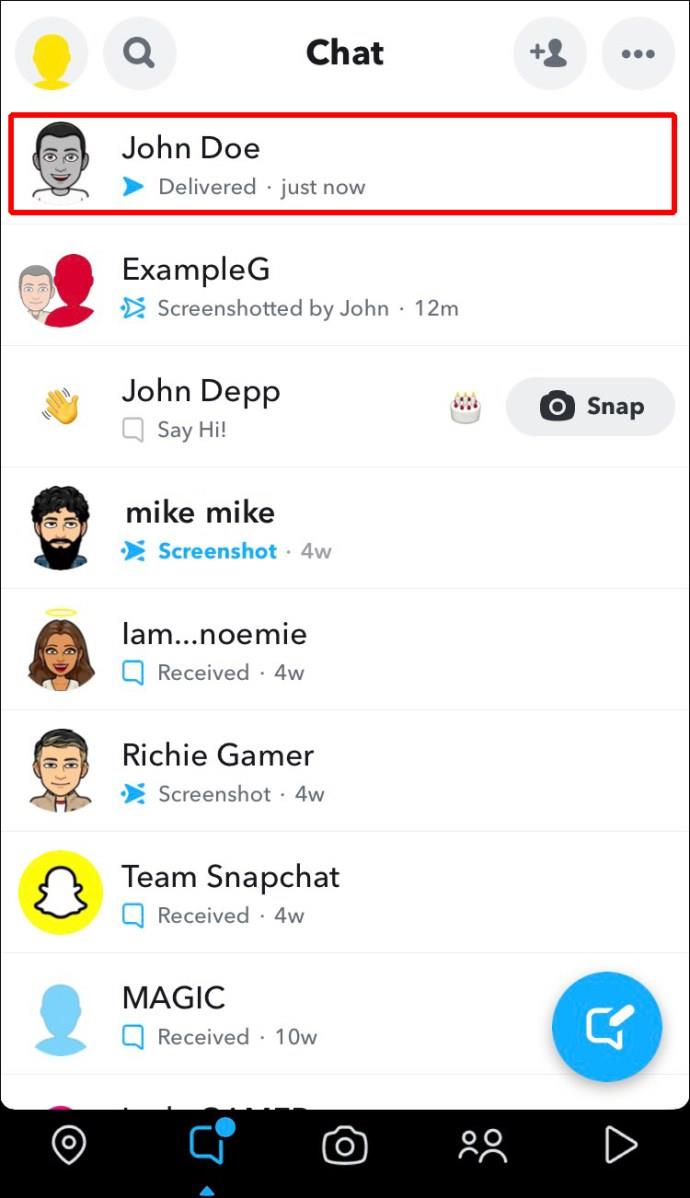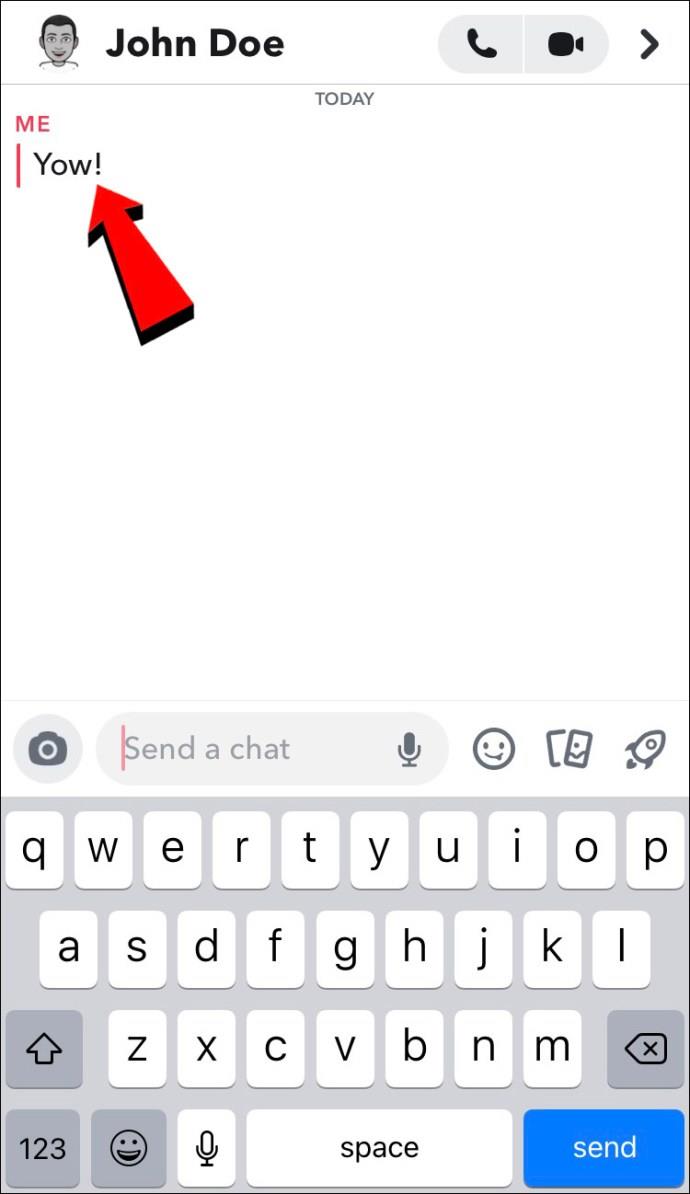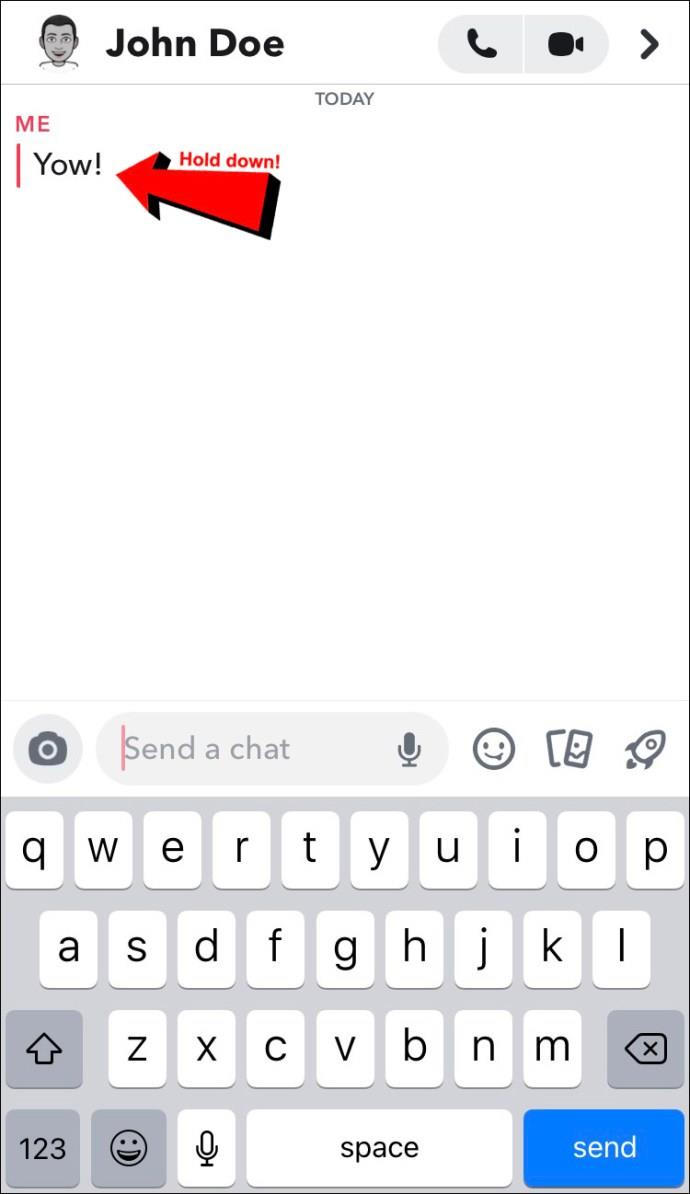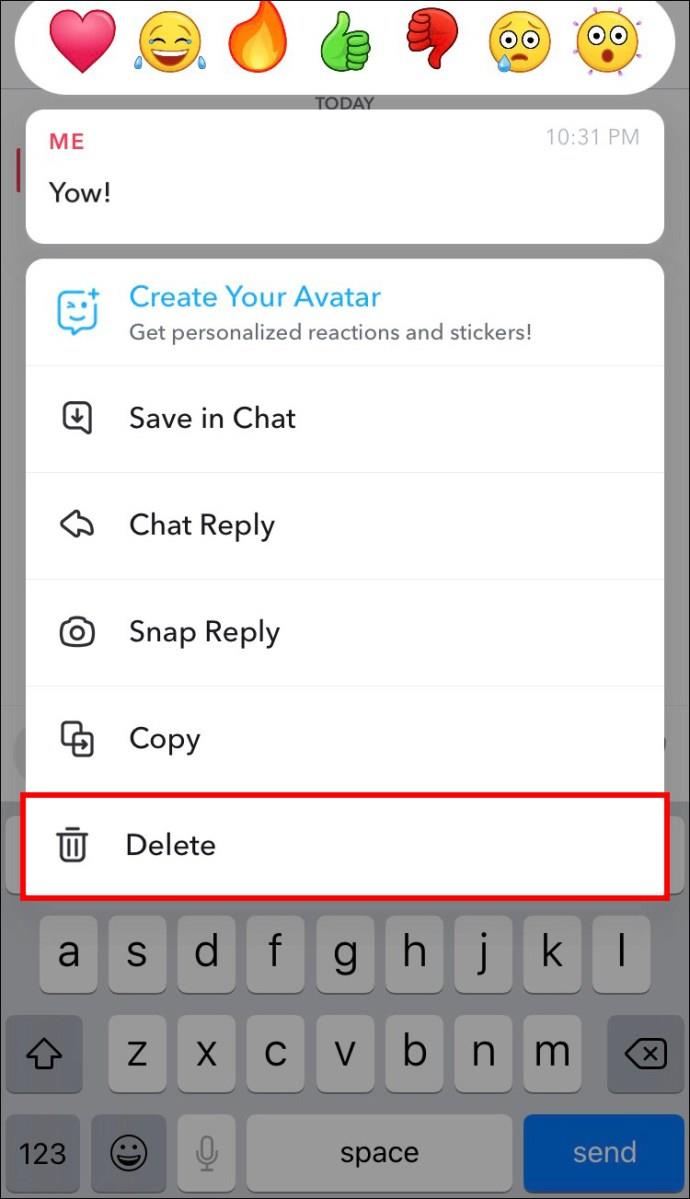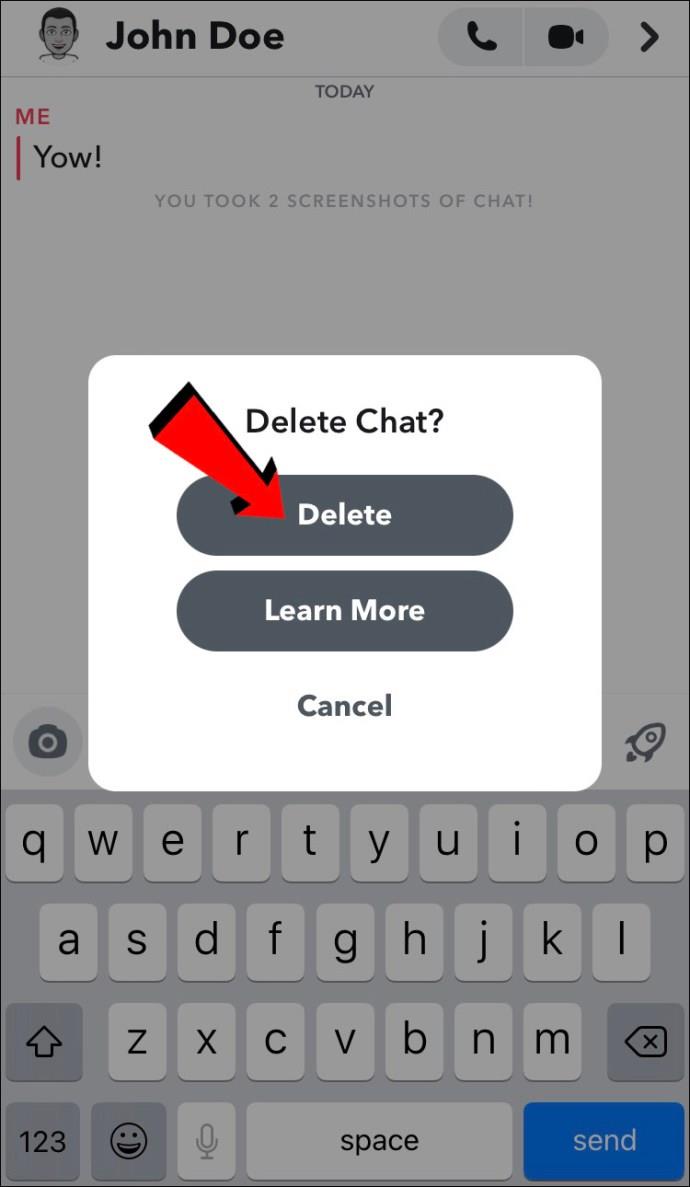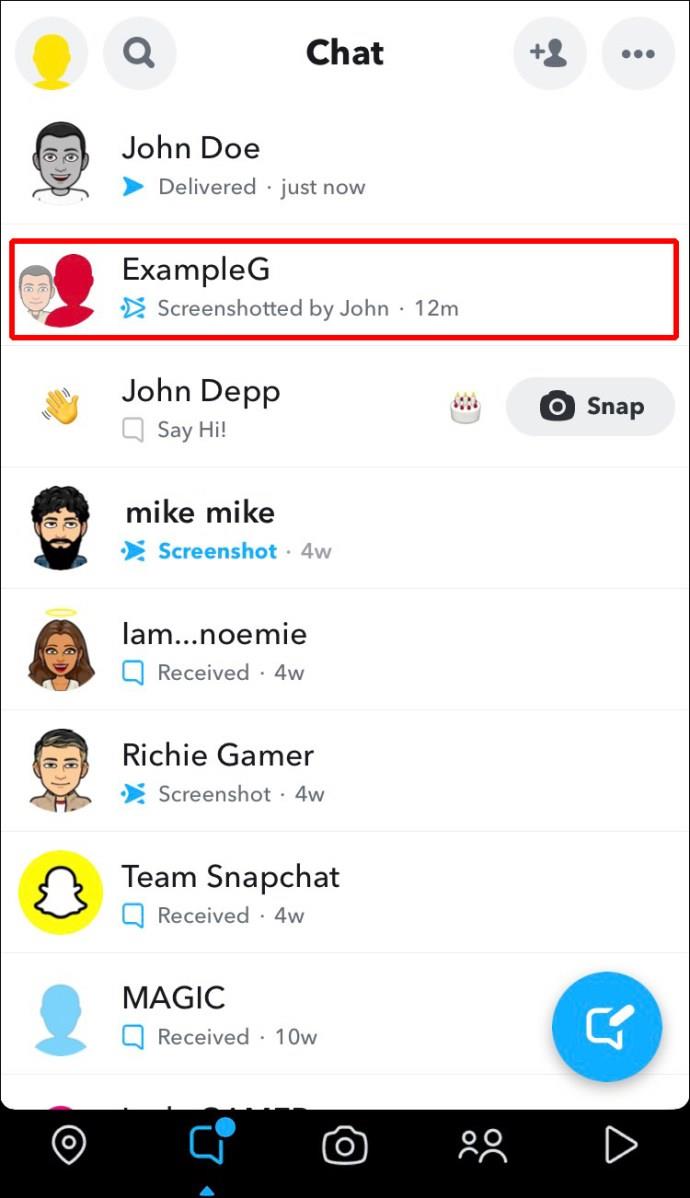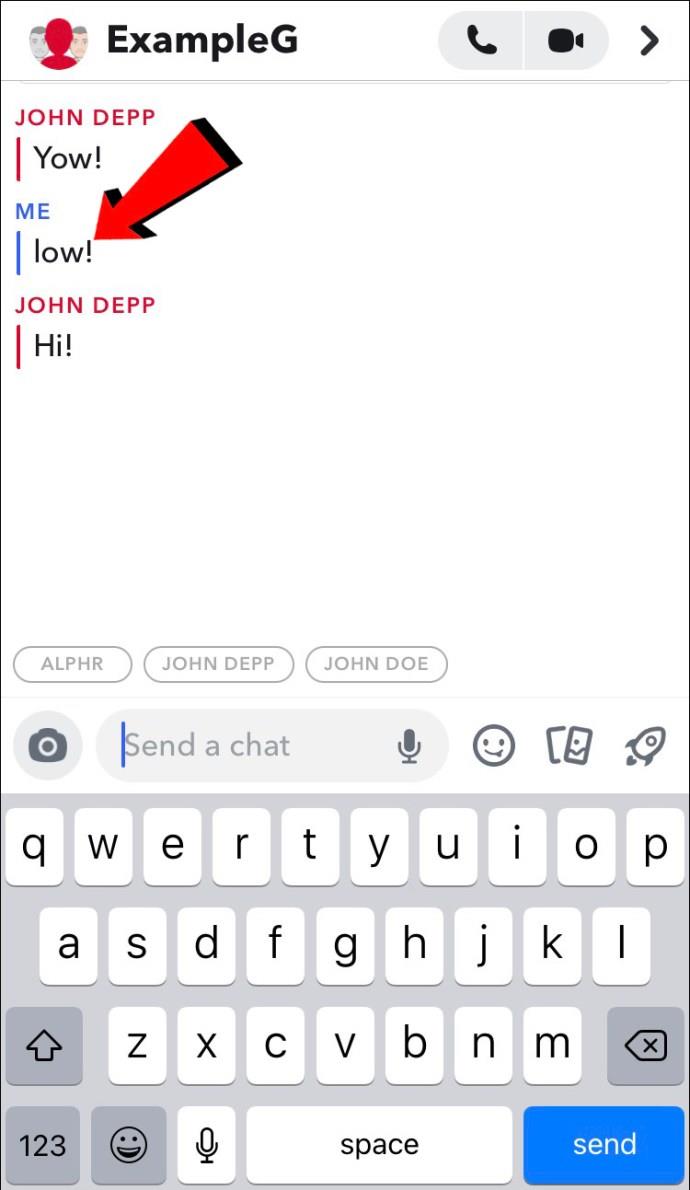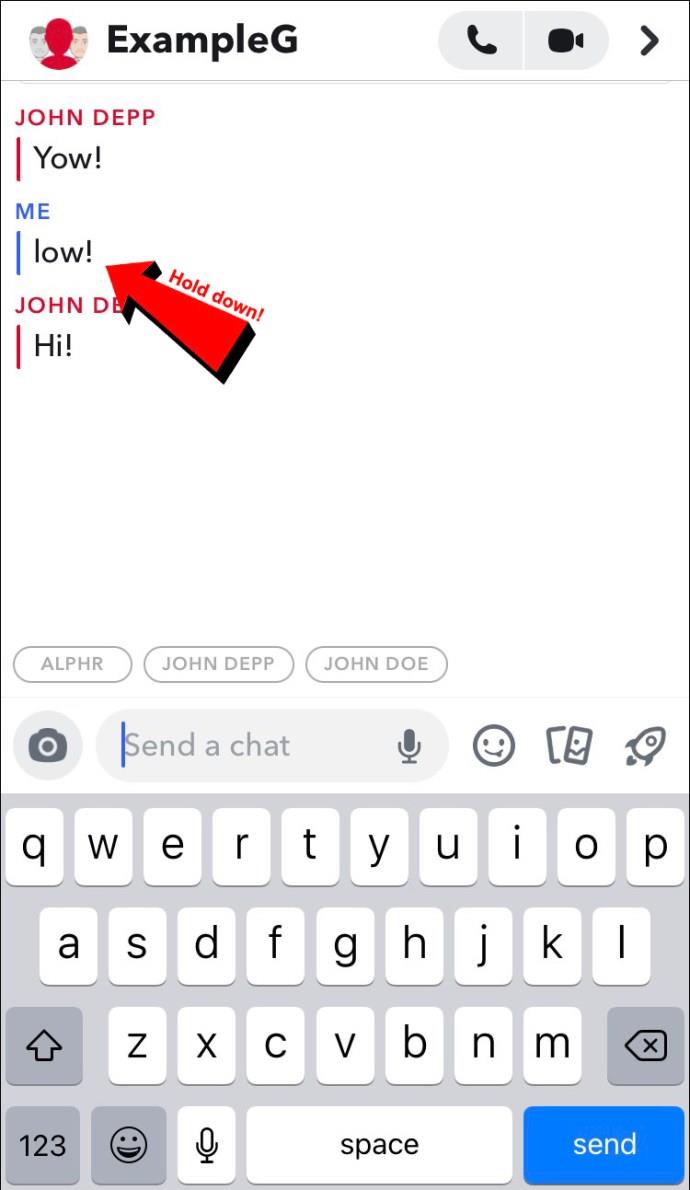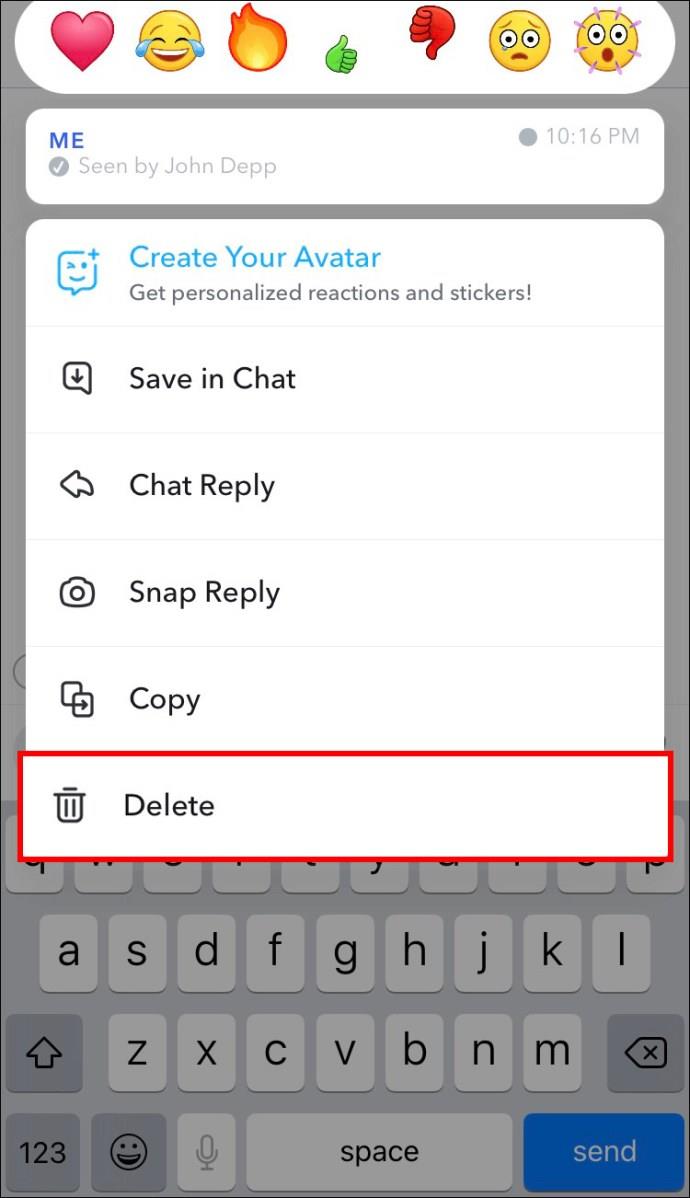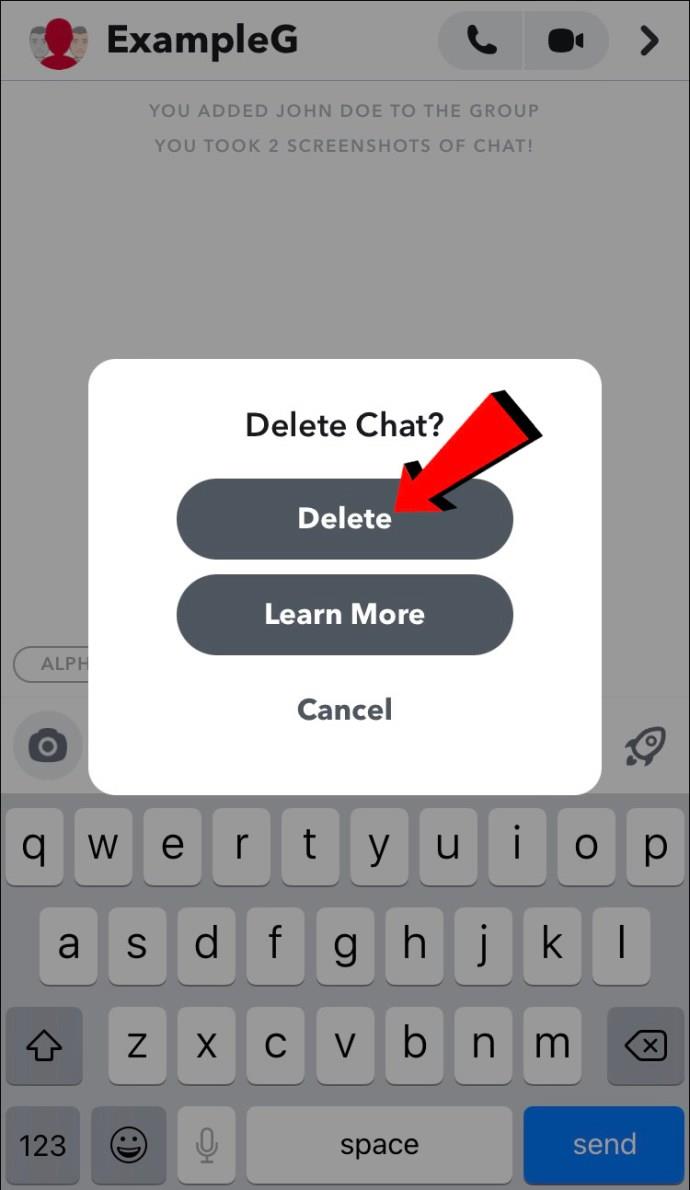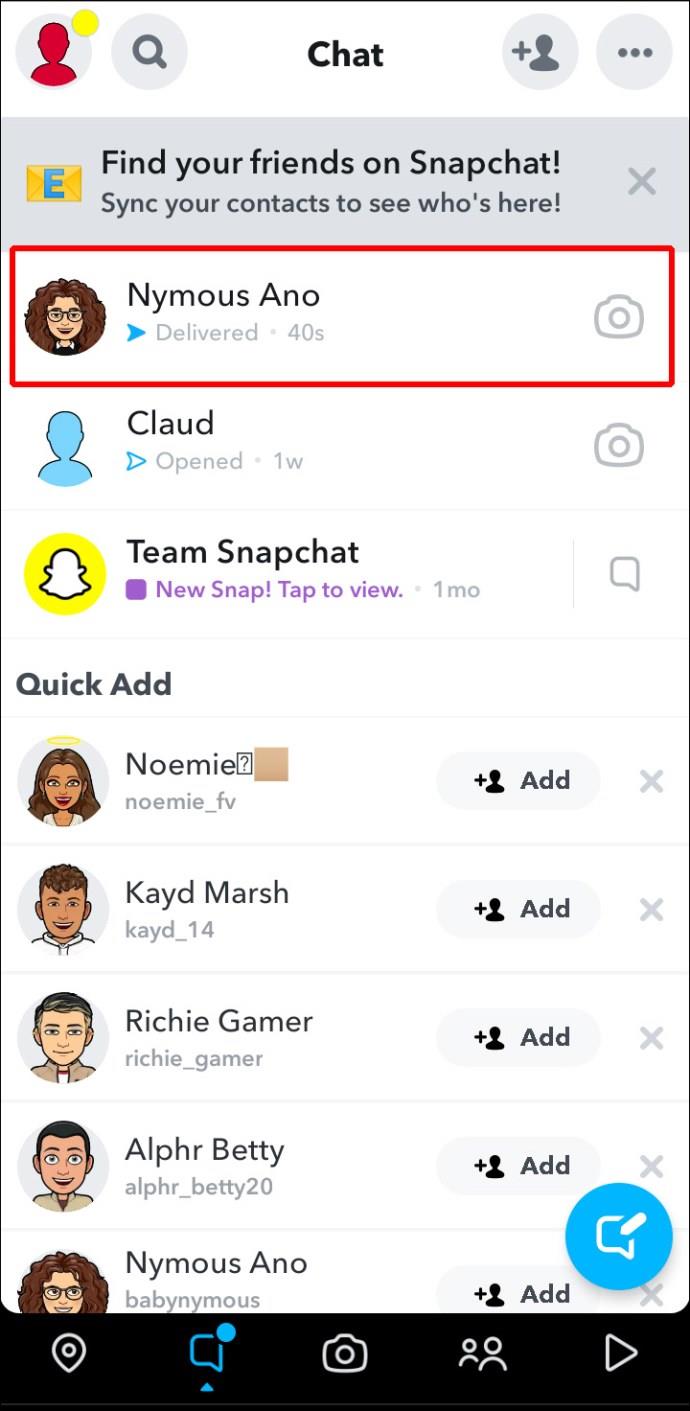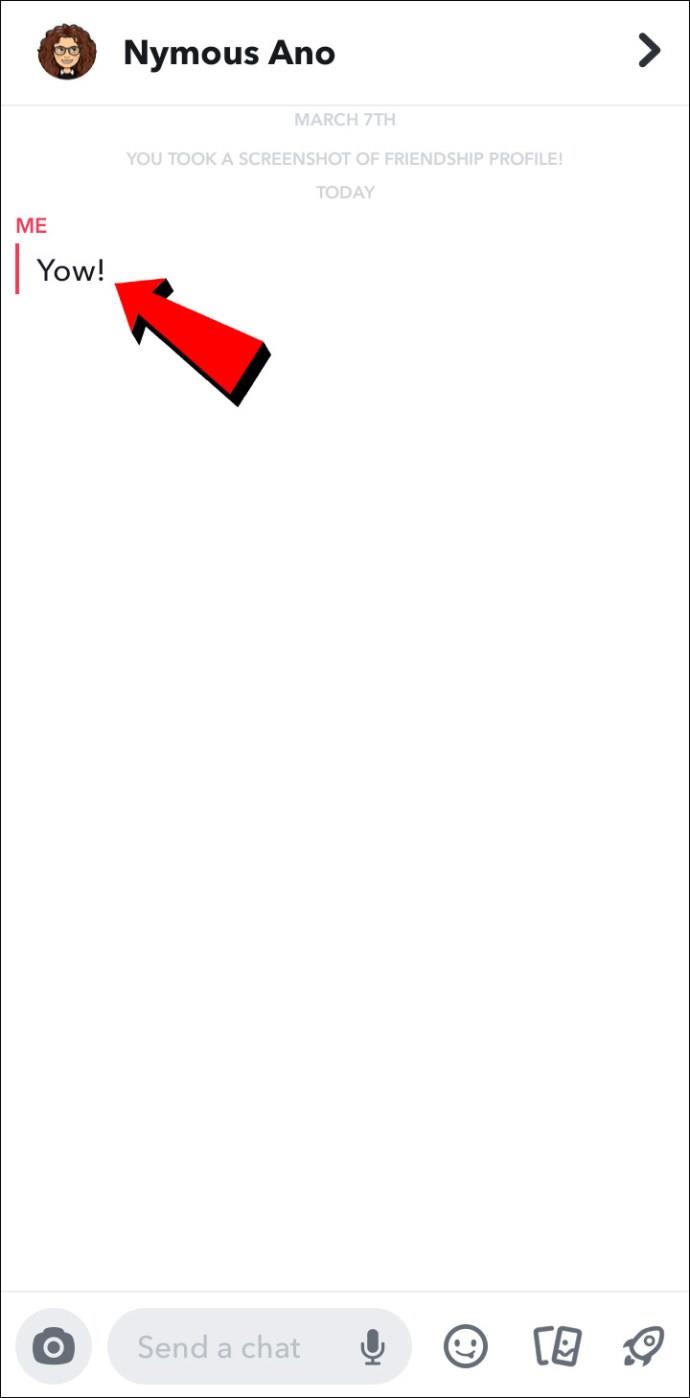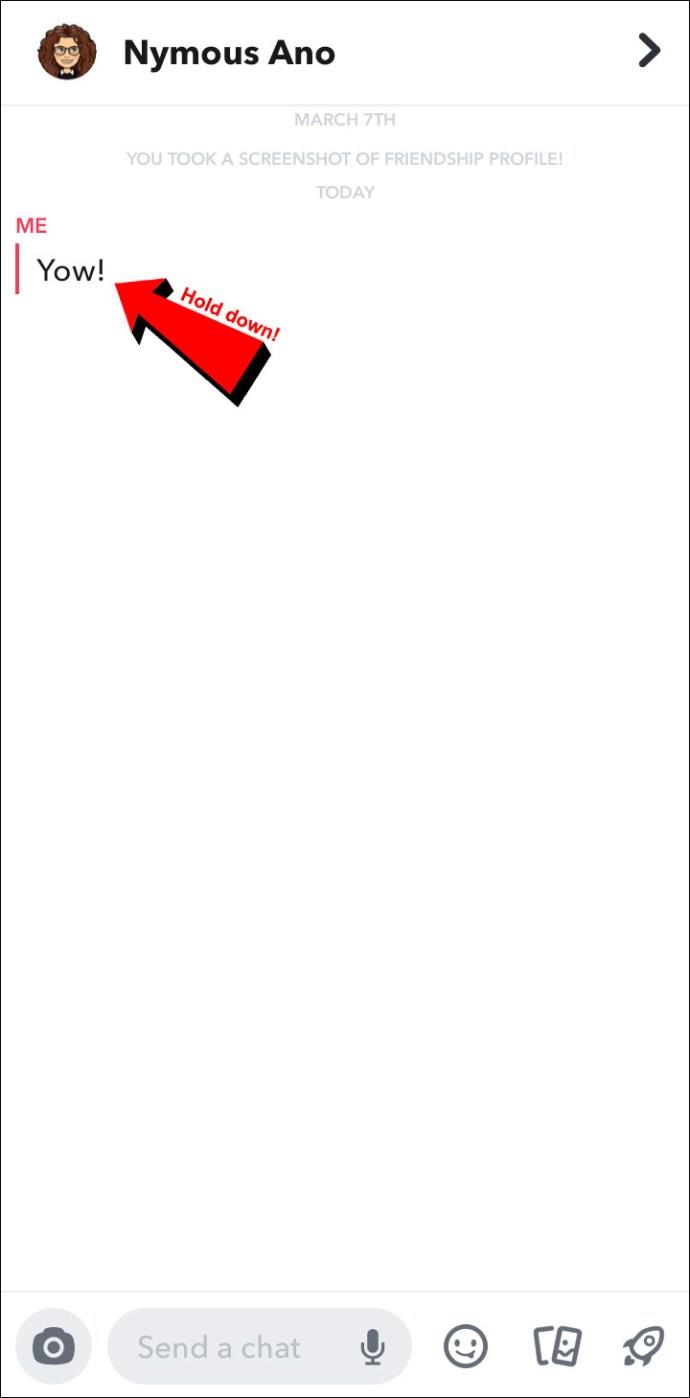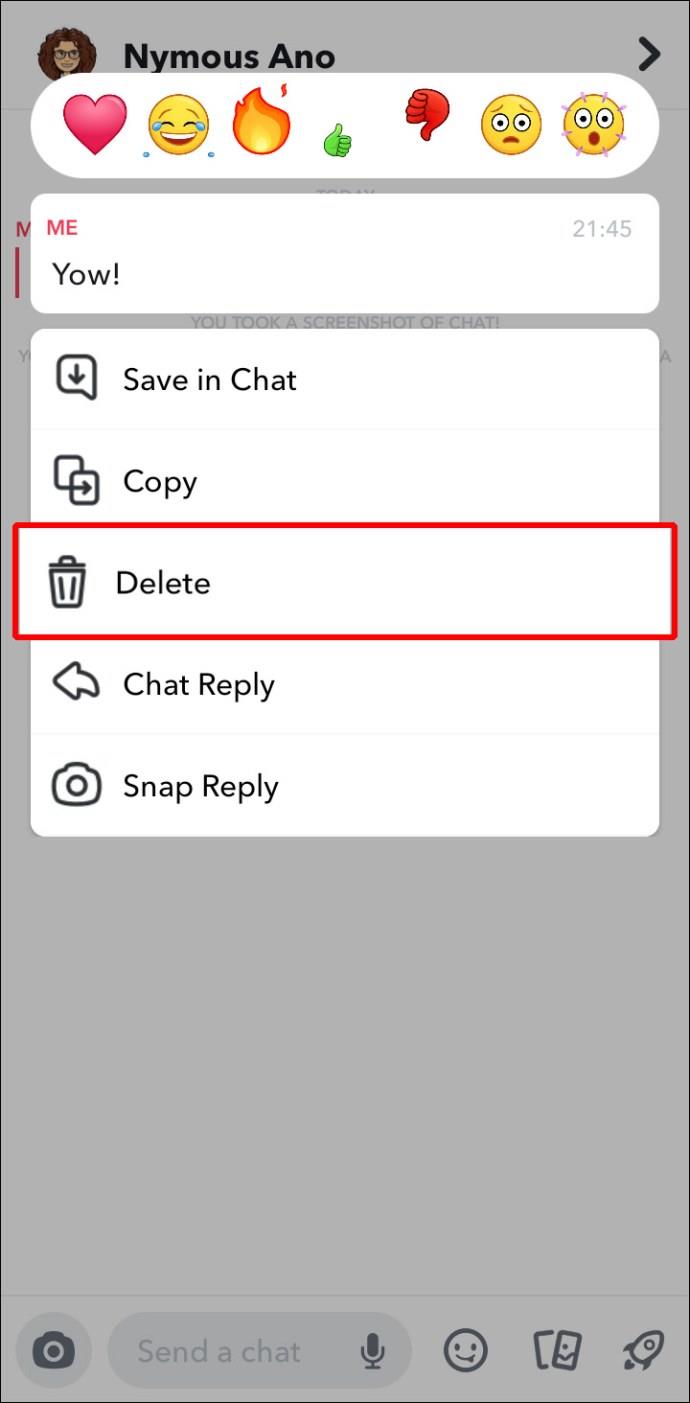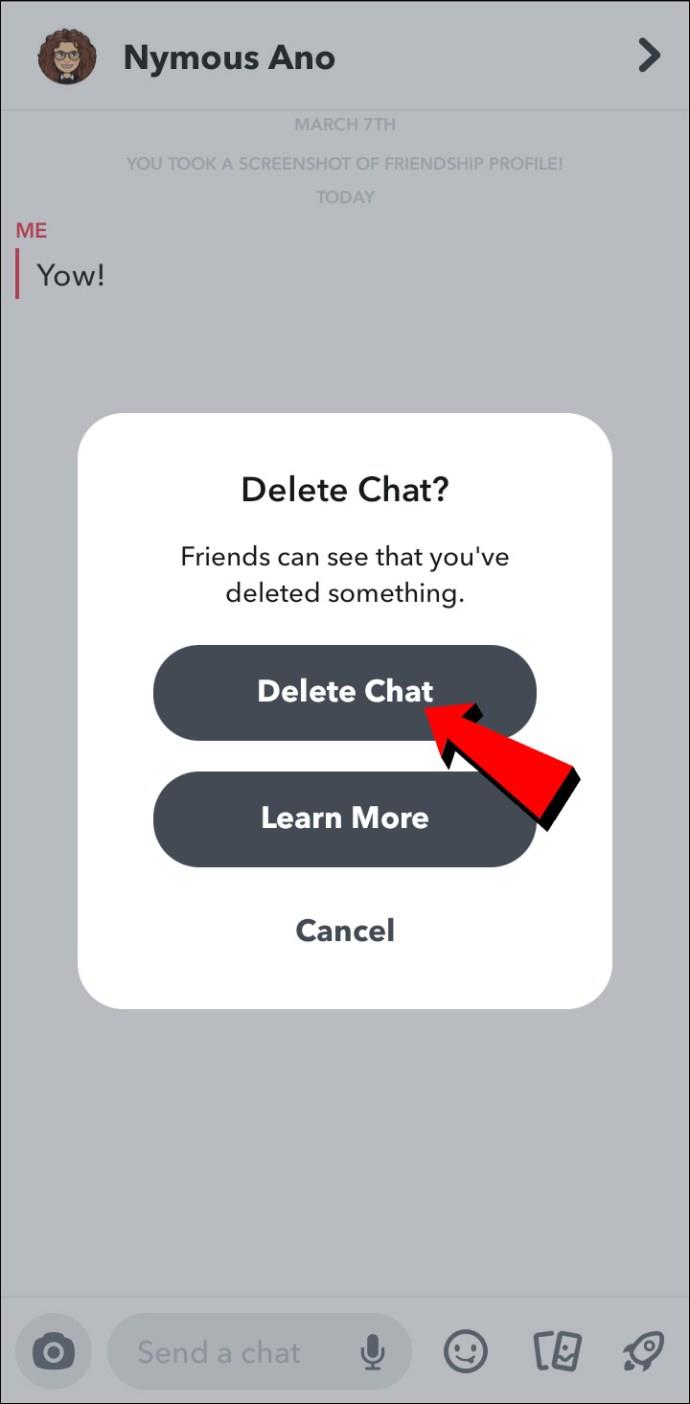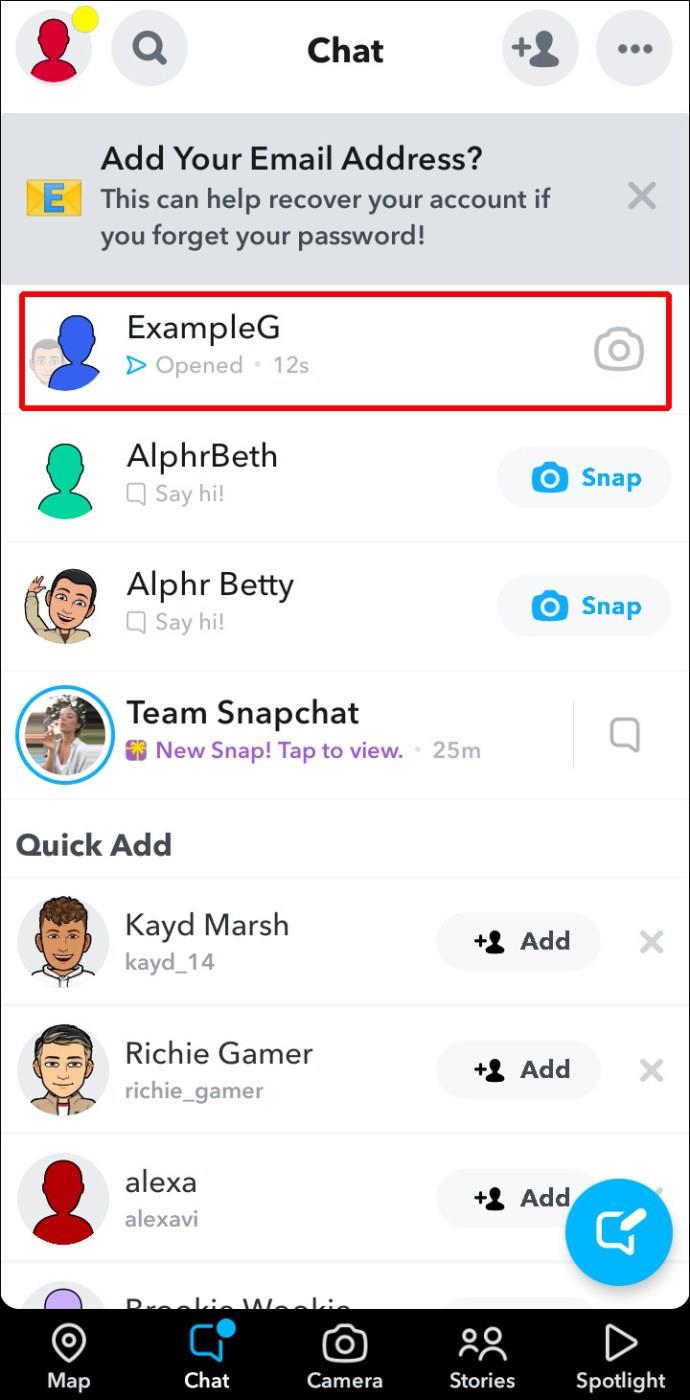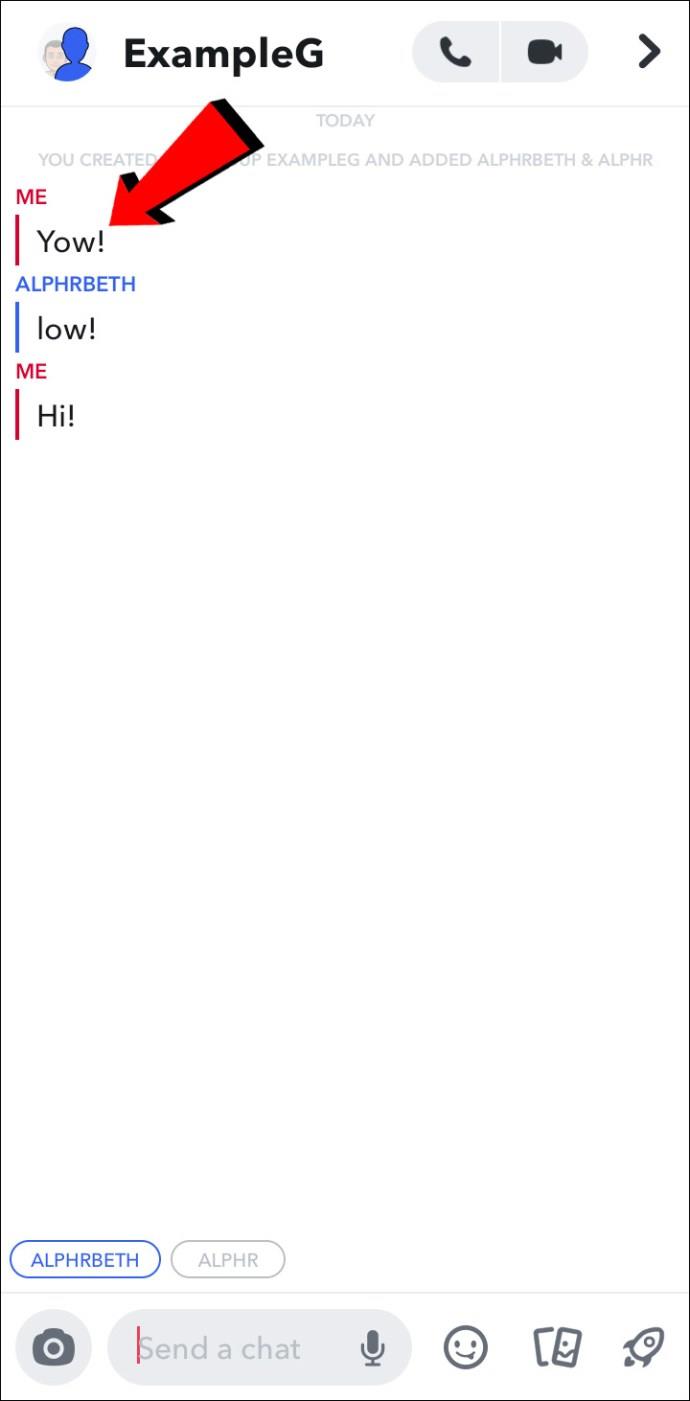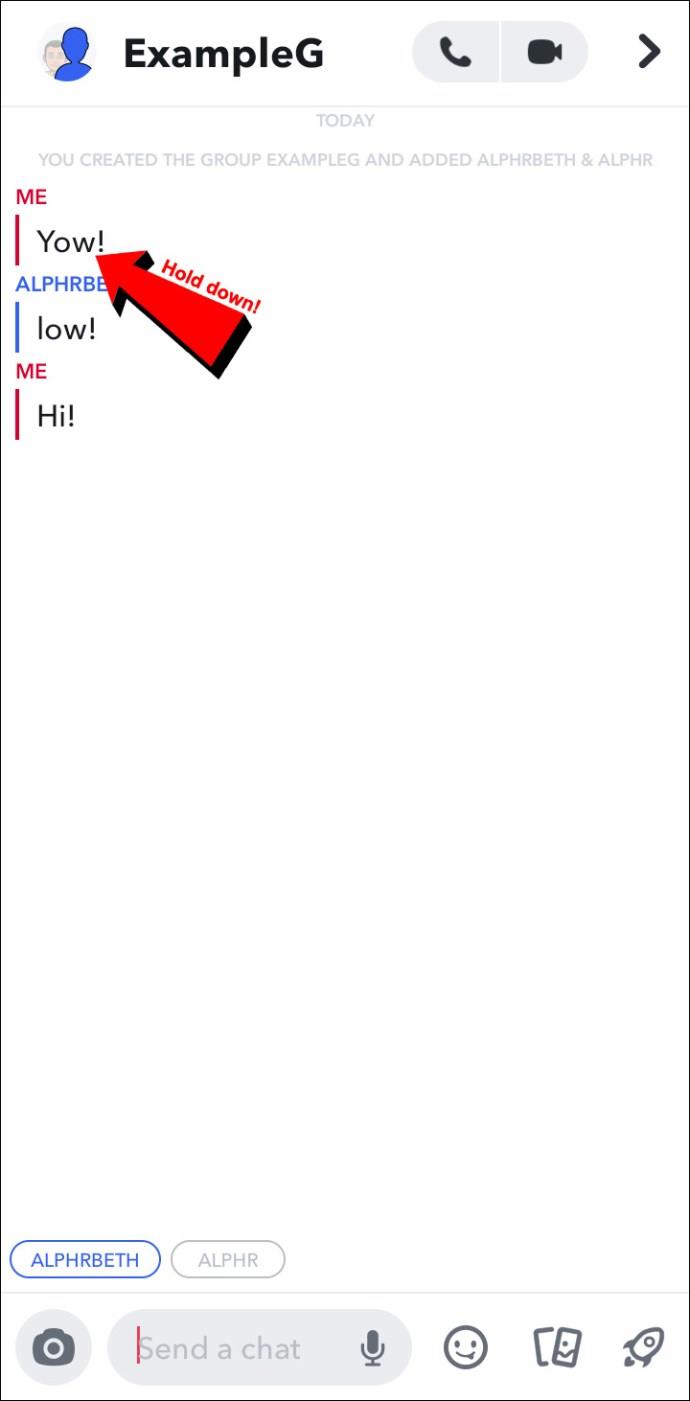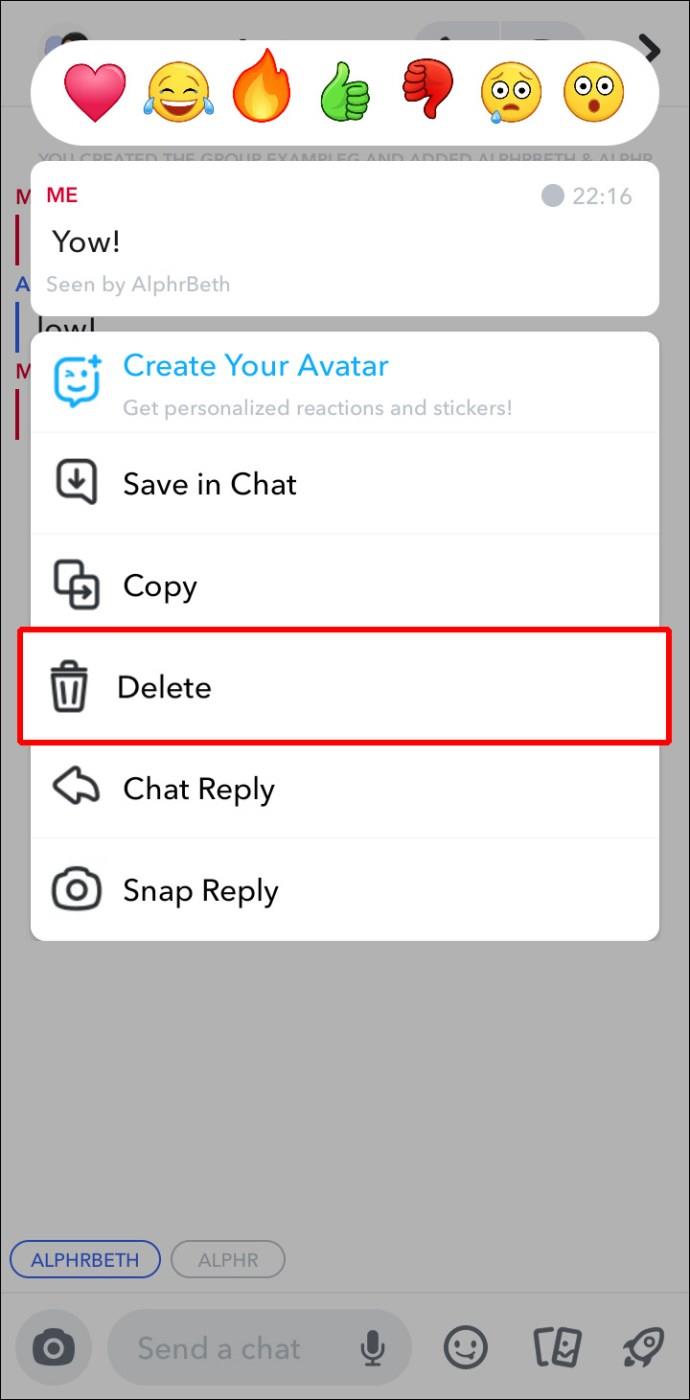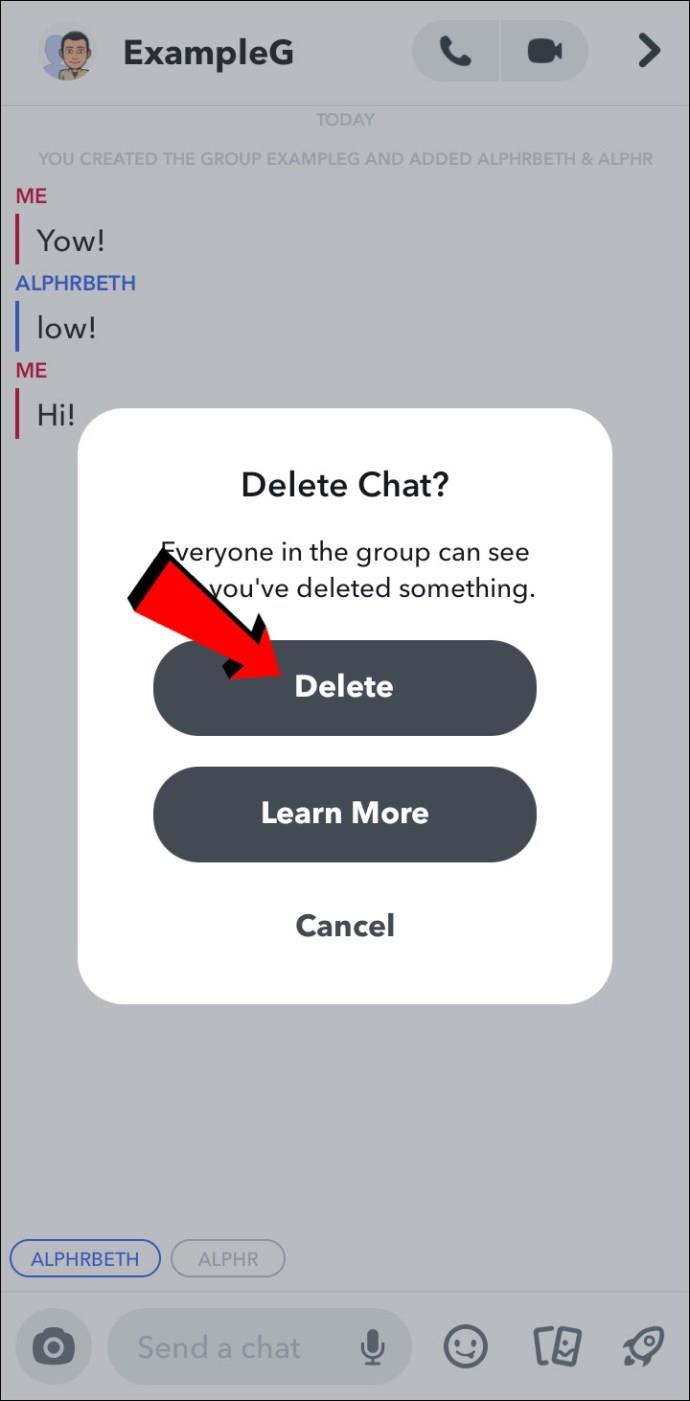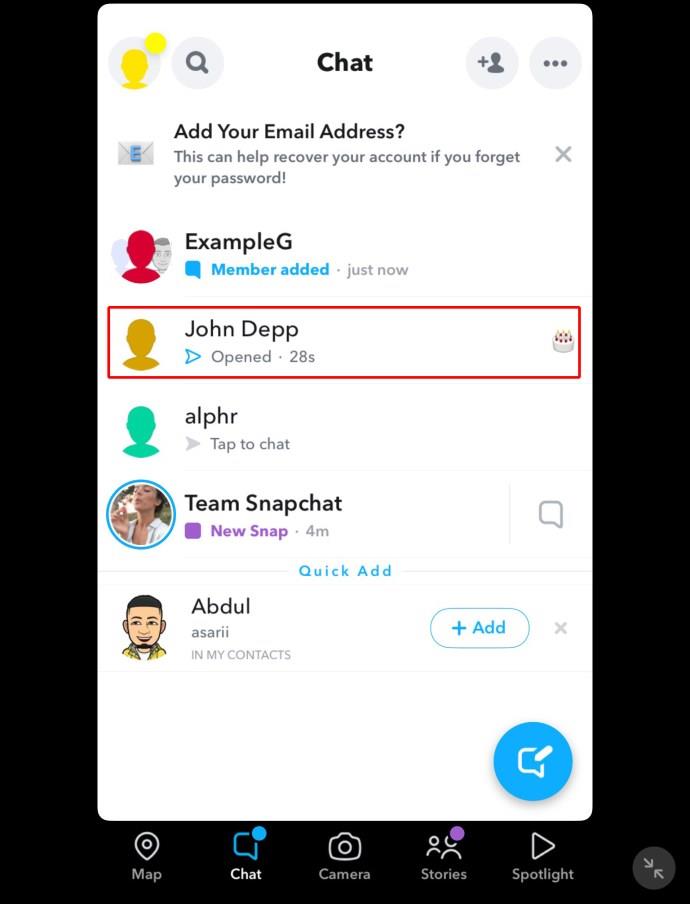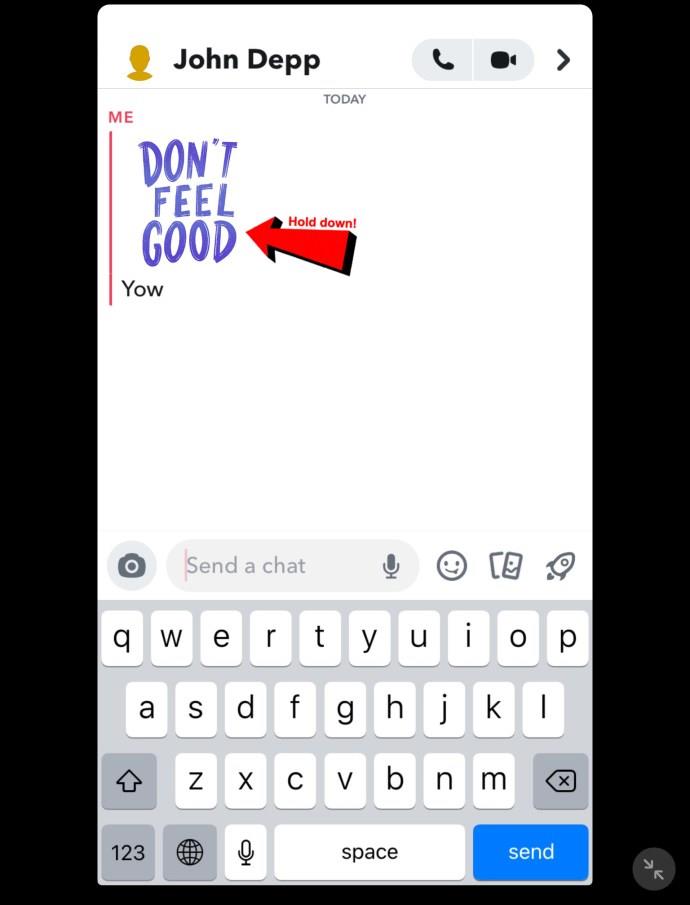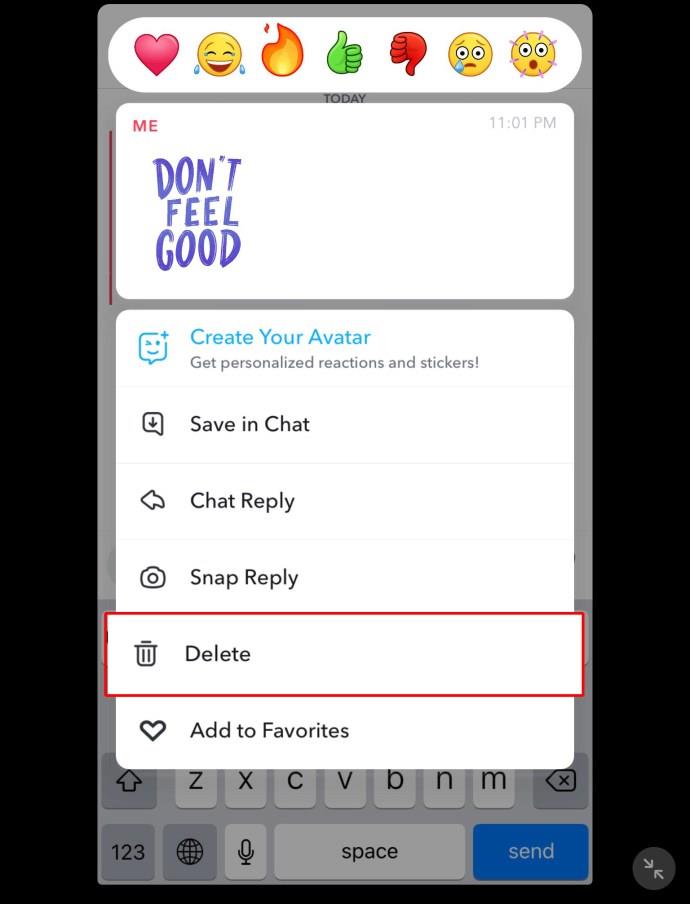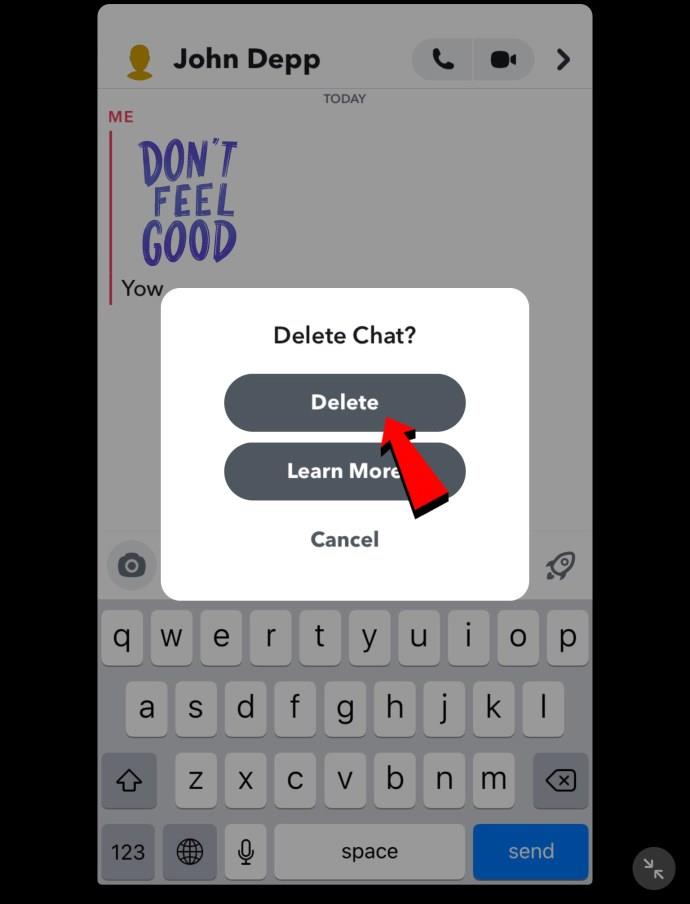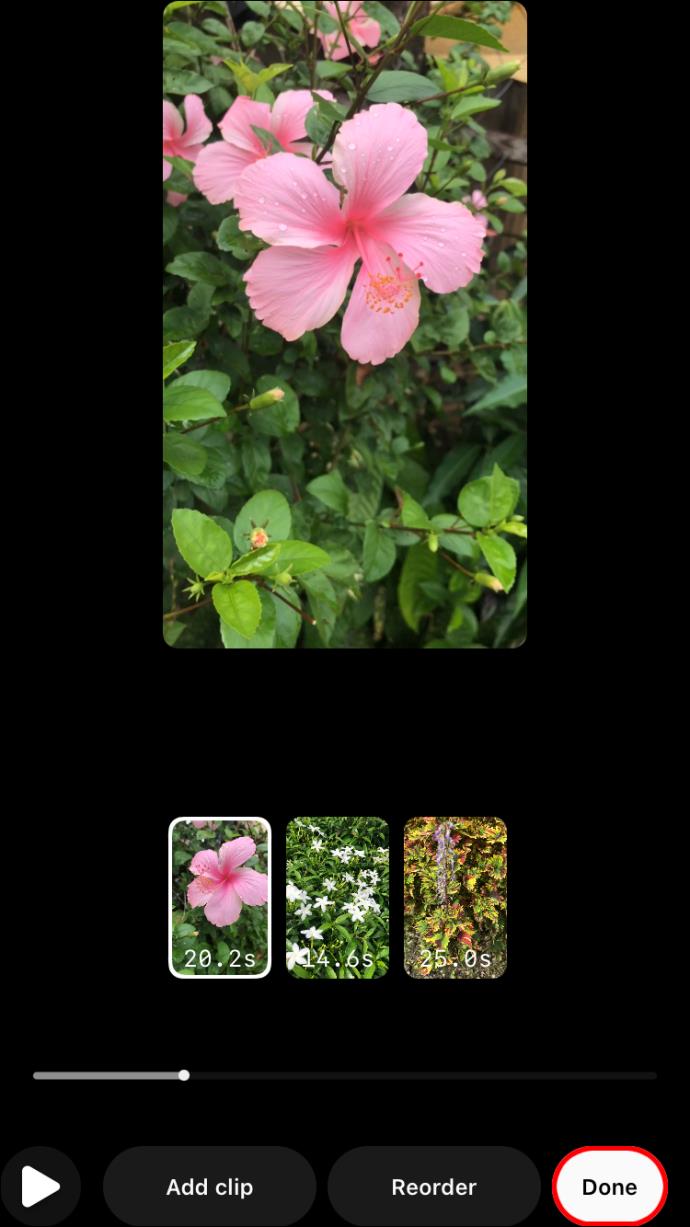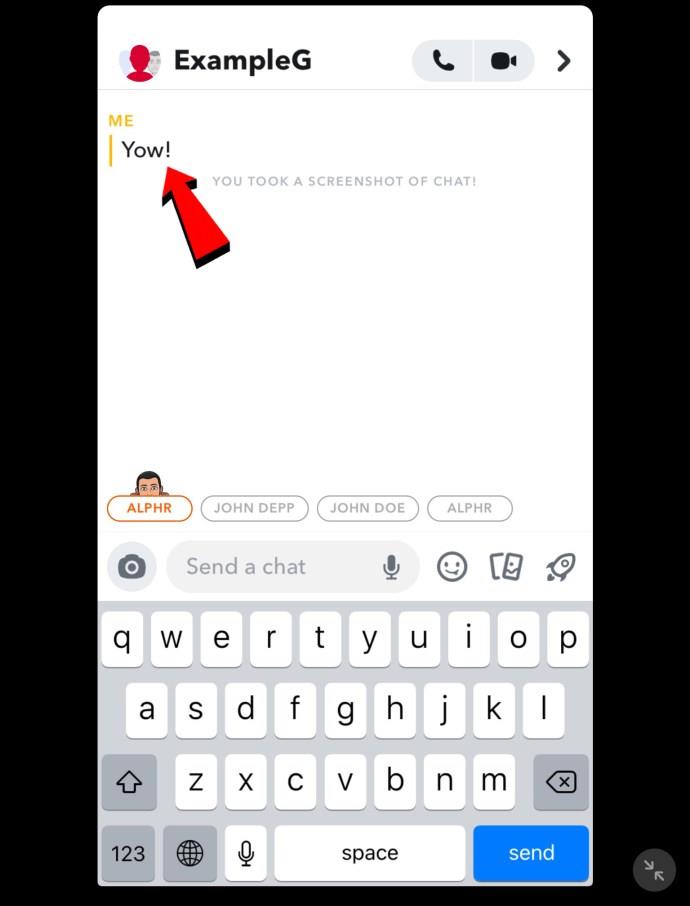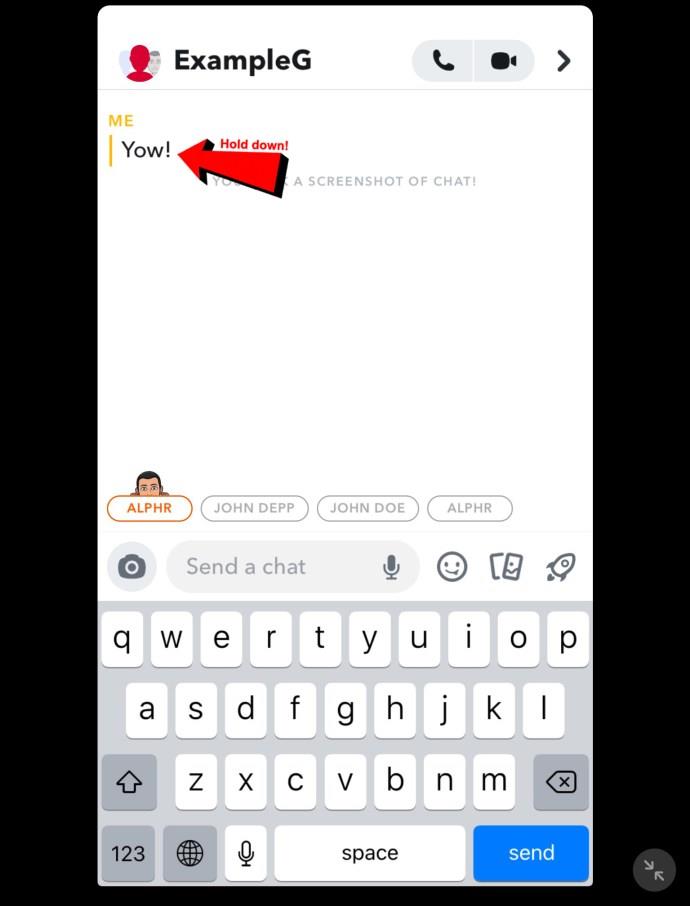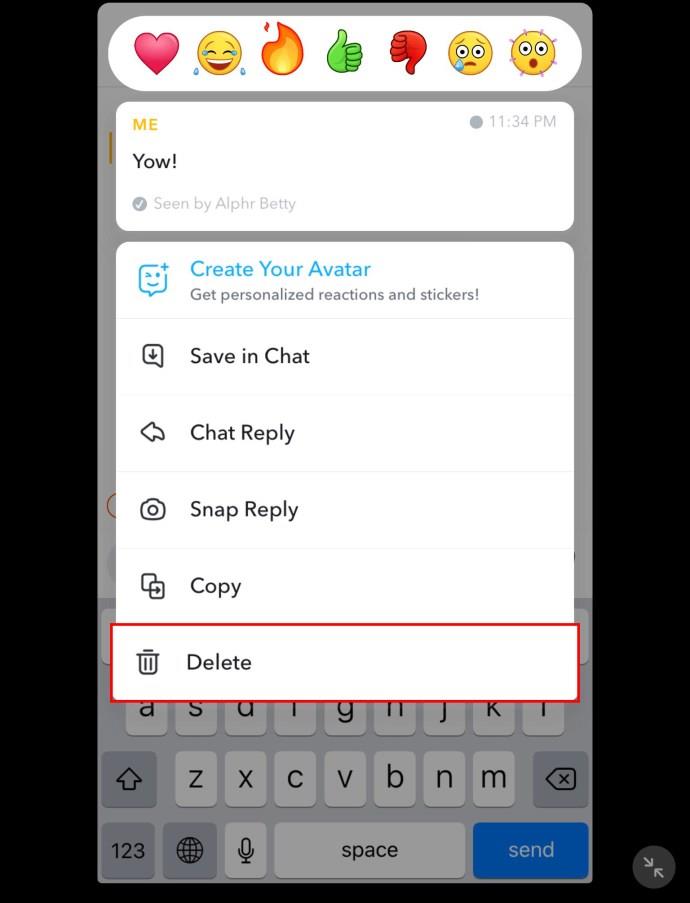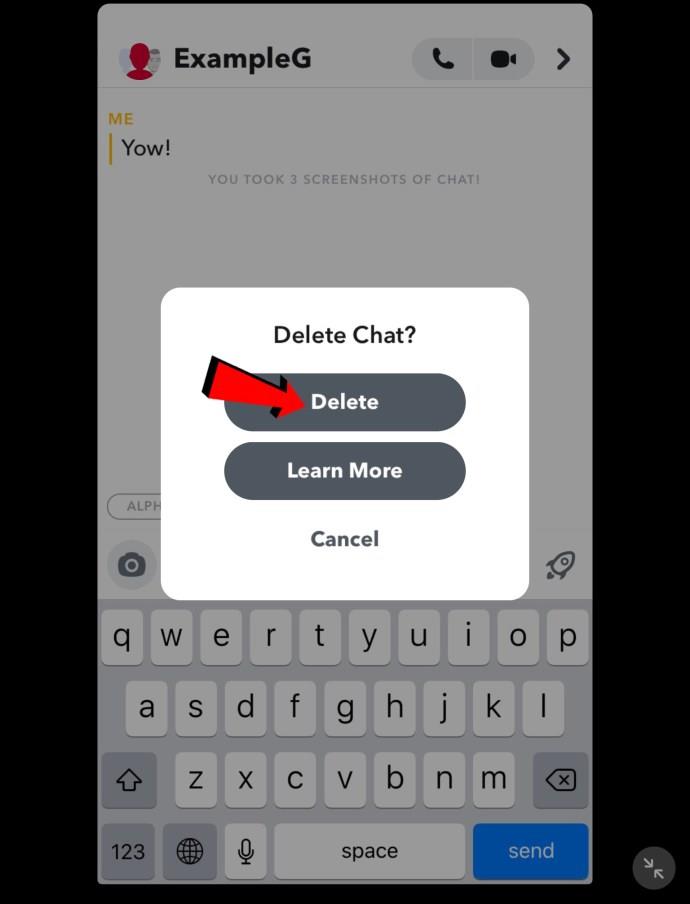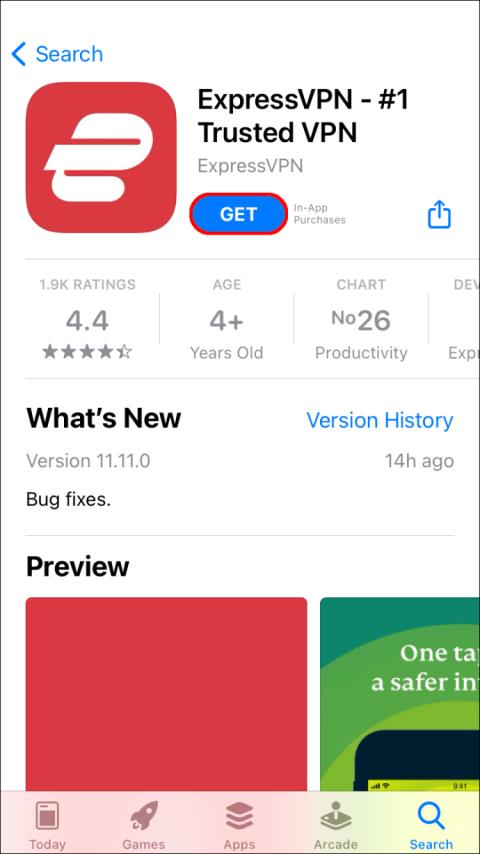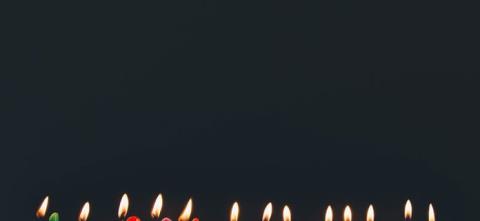डिवाइस लिंक
स्नैपचैट की लोकप्रियता प्लेटफॉर्म के उपयोगकर्ता गोपनीयता के प्रति समर्पण से उपजी है। प्लेटफ़ॉर्म पर अपलोड किए गए वीडियो और चित्र आमतौर पर 24 घंटों के भीतर गायब हो जाते हैं। जबकि मैसेजिंग फीचर ने ऐप को और अधिक उपयोगकर्ता के अनुकूल बना दिया है, चित्रों और वीडियो को अनसेंड करने में असमर्थता एक बड़ी कमी है। अच्छी खबर यह है कि अन्य प्रकार की सामग्री को स्नैपचैट के अन्य उपयोगकर्ताओं तक पहुँचने से रोकने का एक तरीका है।

यह जानने के लिए पढ़ना जारी रखें कि क्या स्नैप को अनसेंड करना संभव है और उन स्नैप्स को कैसे डिलीट करें जिन्हें आप अपने तक ही रखना चाहते हैं।
क्या आप स्नैप को अनसेंड कर सकते हैं?
स्नैपचैट अपने उपयोगकर्ताओं को वीडियो और पिक्चर स्नैप भेजने का कोई तरीका नहीं प्रदान करता है। हालाँकि, प्लेटफ़ॉर्म उपयोगकर्ताओं को अन्य प्रकार की सामग्री को वापस लेने की अनुमति देता है। जबकि कोई "अनसेंड" सुविधा नहीं है, आपके पास संदेशों को हटाने का विकल्प है। उन्हें भेजना अधिक सुविधाजनक होता है, विशेषकर यदि आपने गलती से कुछ गलत व्यक्ति को भेज दिया हो।
स्नैप हटाने से यह हट जाएगा, चैट के प्रत्येक सदस्य को सूचित किया जाएगा कि एक भेजी गई फ़ाइल को हटा दिया गया है। उन्हें संदेश की सामग्री का पता नहीं चलेगा, लेकिन फिर भी उन्हें सूचित किया जाएगा कि चैट से कुछ मिटा दिया गया था।
आप अपने स्नैपचैट वार्तालापों से निम्न फ़ाइलों को हटा सकते हैं:
- मूल संदेश
- स्टिकर
- ऑडियो फ़ाइलें
- मेमोरी टैब के माध्यम से भेजी गई छवि और वीडियो फ़ाइलें
जब आप अपने स्नैपचैट संपर्कों को तस्वीरें और वीडियो अग्रेषित करते हैं, तो कार्रवाई को उलटना असंभव है। स्नैपचैट उपयोगकर्ताओं को स्नैपचैट स्टोरीज के रूप में पोस्ट की गई छवियों और वीडियो को हटाने देता है। यदि आप मित्रों को चित्र और वीडियो भेजने के लिए मेमोरी टैब का उपयोग कर रहे हैं, तो आपके पास उन्हें हटाने का विकल्प है। ऐसा इसलिए है क्योंकि ये फ़ाइलें आपके मोबाइल डिवाइस से संग्रहीत या अपलोड की गई हैं।
जो लोग अभी भी स्नैपचैट ऐप के पुराने संस्करणों का उपयोग करते हैं, उन्होंने छवियों और वीडियो को भेजने के प्रयास के अपने अनुभव साझा किए हैं। यदि आपने अभी तक स्नैपचैट के नए संस्करण पर स्विच नहीं किया है, तो ये युक्तियां आपके द्वारा भेजे जाने के बाद छवि और वीडियो स्नैप को हटाने में आपकी सहायता कर सकती हैं:
- सुनिश्चित करें कि आपका डिवाइस हवाई जहाज़ मोड में काम कर रहा है।
- अपनी स्नैपचैट फ्रेंड लिस्ट से प्राप्तकर्ता को हटा दें।
- अपने खाते से लॉग आउट करें।
- स्नैप प्राप्तकर्ता को ब्लॉक करें।
- अपने डिवाइस से ऐप हटाएं।
- अपने स्नैपचैट खाते को निष्क्रिय करें या इसे हटा दें।
ये सुझाव तभी मददगार होंगे जब आप पुराने स्नैपचैट संस्करण का उपयोग कर रहे हों। नए संस्करणों पर उनका परीक्षण प्रभावी नहीं होगा क्योंकि भेजे गए स्नैप्स को जल्दी से क्लाउड में स्थानांतरित कर दिया जाता है। इसका मतलब है कि स्नैप को हटाने का कोई भी प्रयास निष्प्रभावी होगा। यह तभी गायब होगा जब प्राप्तकर्ता इसे खोलेगा और स्नैपचैट इसे अपने सर्वर से हटा देगा।
जब आप छवियों और वीडियो को वापस नहीं ले सकते, तब भी आप संदेशों को हटा सकते हैं। यह सुविधा विशेष रूप से आसान होती है जब आप टाइपो को ठीक करना चाहते हैं या संदेश की सामग्री को संशोधित करना चाहते हैं। इसके अतिरिक्त, यह आपको सामग्री को गलत व्यक्ति तक पहुंचने से रोकने की अनुमति देता है क्योंकि भेजने की गलतियाँ अक्सर सोशल मीडिया ऐप्स पर होती हैं।
प्राप्तकर्ता द्वारा पढ़े जाने से पहले स्नैप को हटाना अपेक्षाकृत सरल प्रक्रिया है। यह समूह वार्तालाप और एक दूसरे व्यक्ति के साथ चैट में किया जा सकता है। आप Android और iOS दोनों उपकरणों का उपयोग करके ऐसा कर सकते हैं।
कैसे एक iPhone पर एक स्नैप को अनसेंड करें
यदि आप अपने iPhone पर स्नैप कर रहे हैं, तो आप अपने स्नैप को वापस ले सकते हैं और यह सुनिश्चित कर सकते हैं कि यह गलत लोगों तक न पहुंचे। चाहे आप एक व्यक्ति के साथ चैट कर रहे हों या कई लोगों के समूह के साथ, आप अपने iPhone का उपयोग करके स्नैप को हटा सकते हैं।
एक प्राप्तकर्ता को भेजे गए स्नैप को हटाने के लिए:
- अपना स्नैपचैट मैसेजिंग सेक्शन दर्ज करें और उस चैट पर नेविगेट करें जहां आपने संदेश भेजा था।
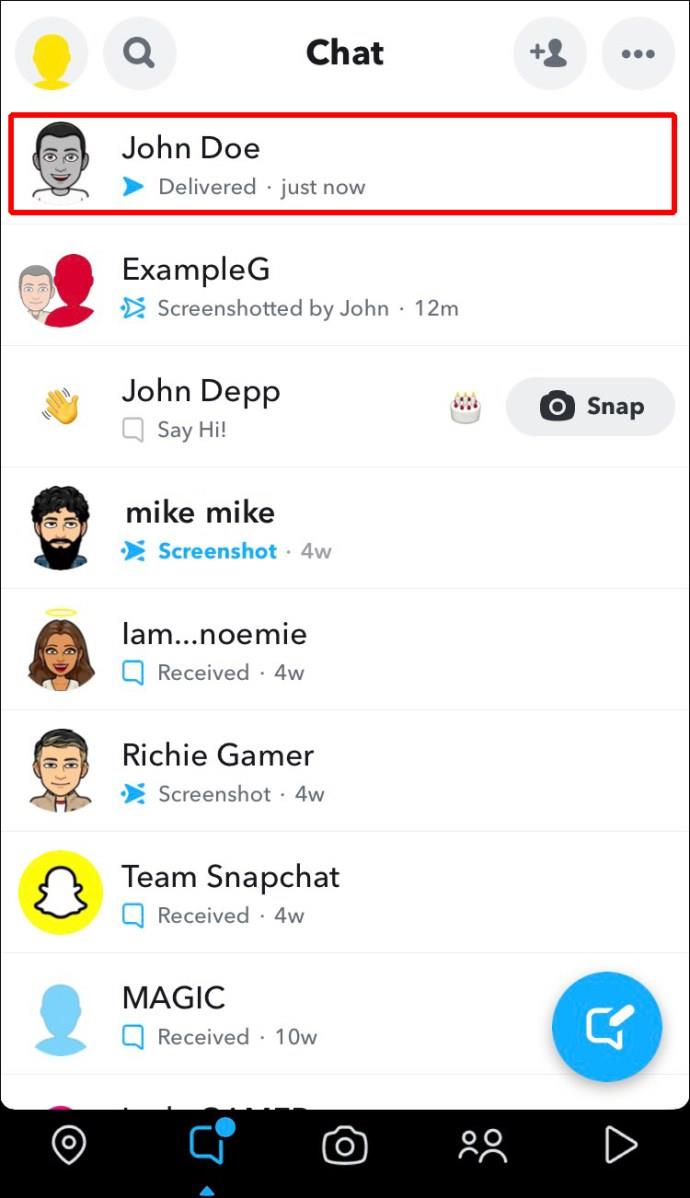
- उस वार्तालाप को टैप करें जहाँ आपने संदेश भेजा था और तब तक स्क्रॉल करें जब तक आप उसे ढूंढ नहीं लेते।
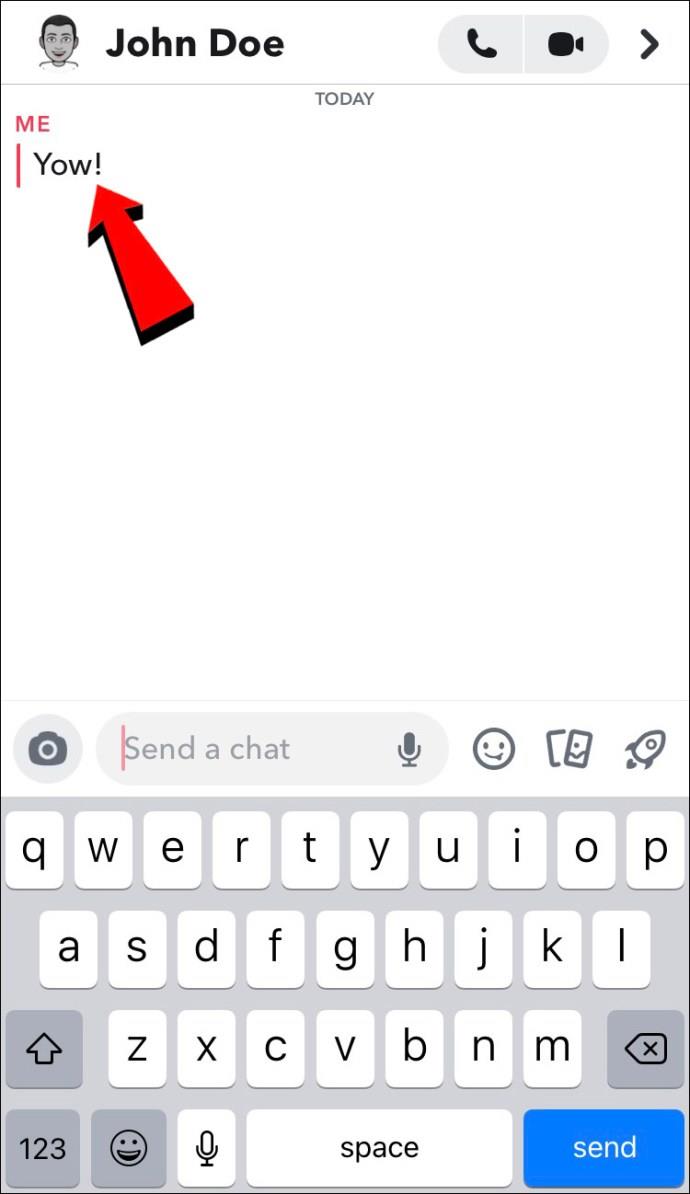
- संदेश को अपनी उंगली से टैप करके रखें।
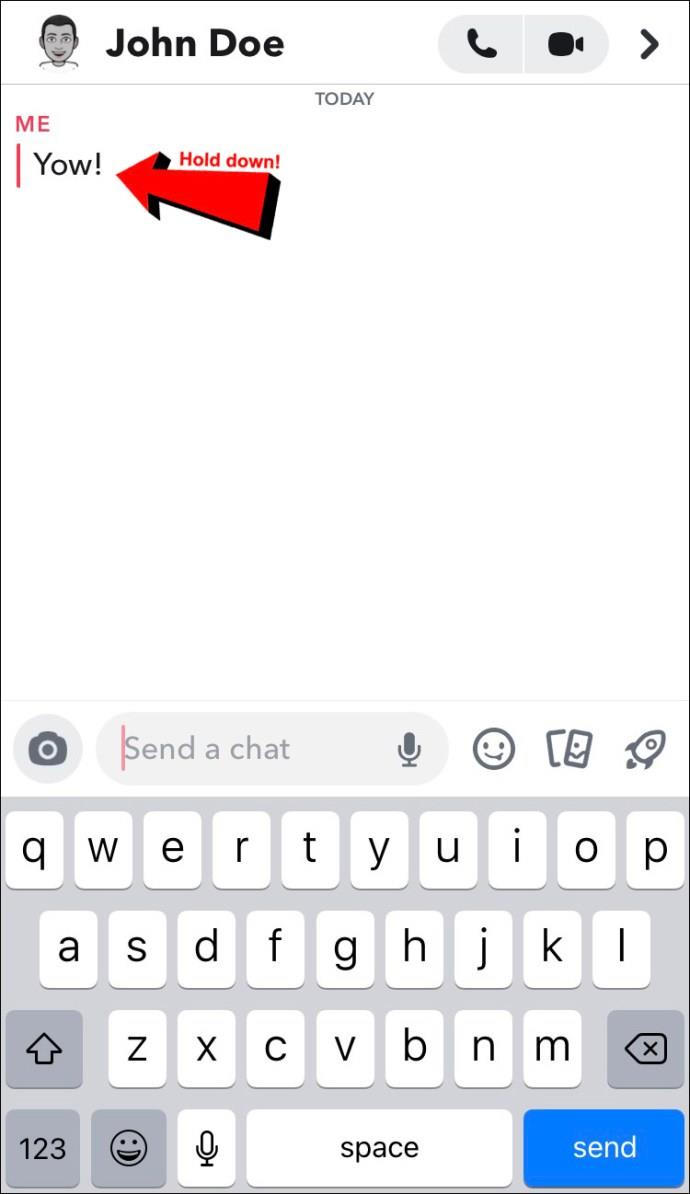
- "हटाएं" विकल्प चुनें।
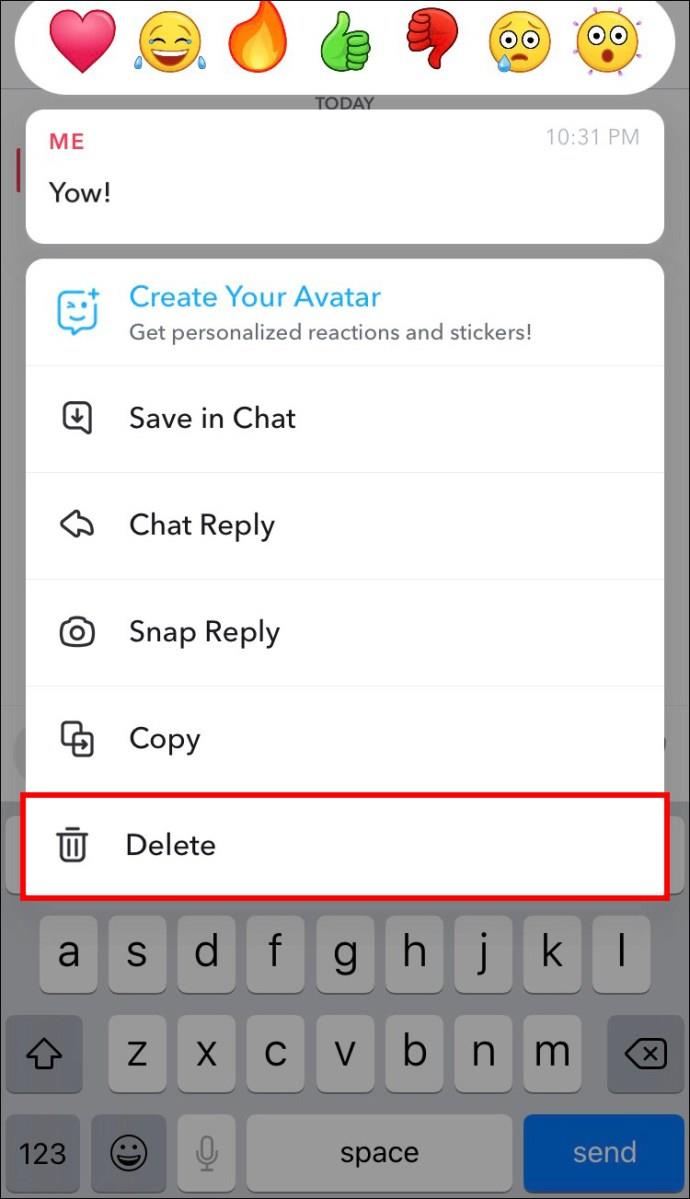
- ऐप आपको अपने निर्णय की पुष्टि करने के लिए कहेगा। कार्रवाई को पूरा करने के लिए फिर से "हटाएं" पर क्लिक करें।
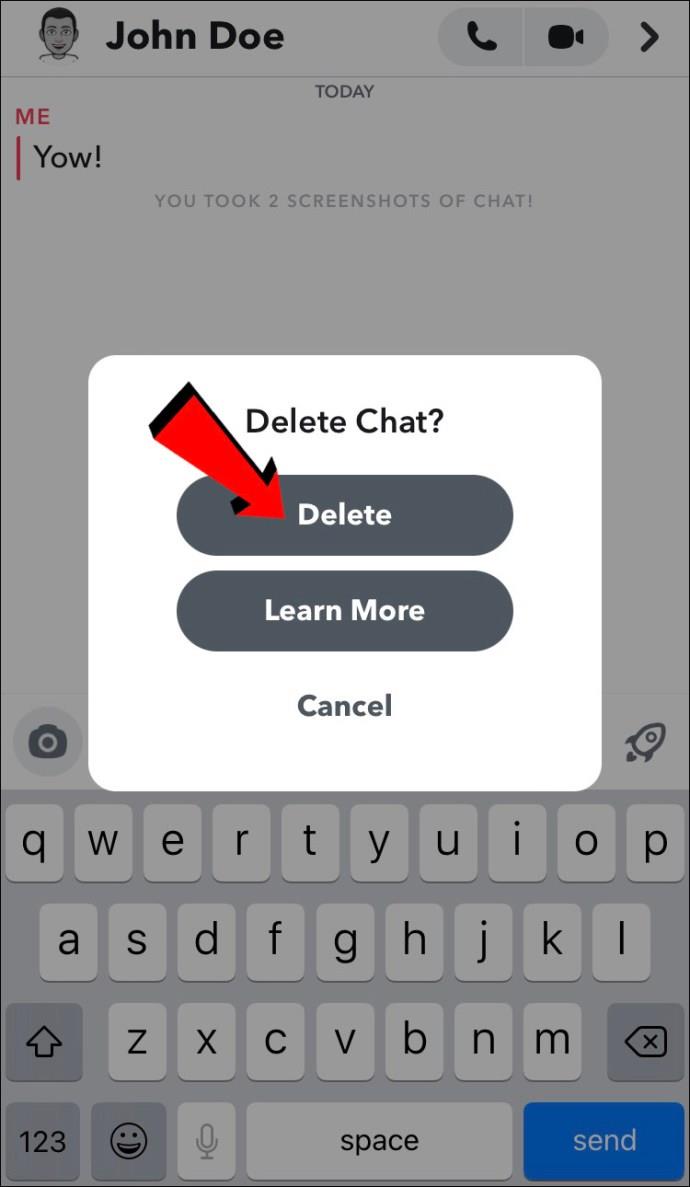
इस क्रिया को करने से पहले, यह देखने के लिए स्नैप के नीचे देखें कि क्या दूसरे व्यक्ति ने इसे खोला है। जब दूसरे व्यक्ति ने इसे देख लिया है, तो इसे हटाने का कोई अर्थ नहीं होगा।
समूह वार्तालाप से स्नैप हटाने के लिए:
- अपने स्नैपचैट वार्तालाप पर जाएँ और उस चैट को चुनें जहाँ आपने स्नैप भेजा था।
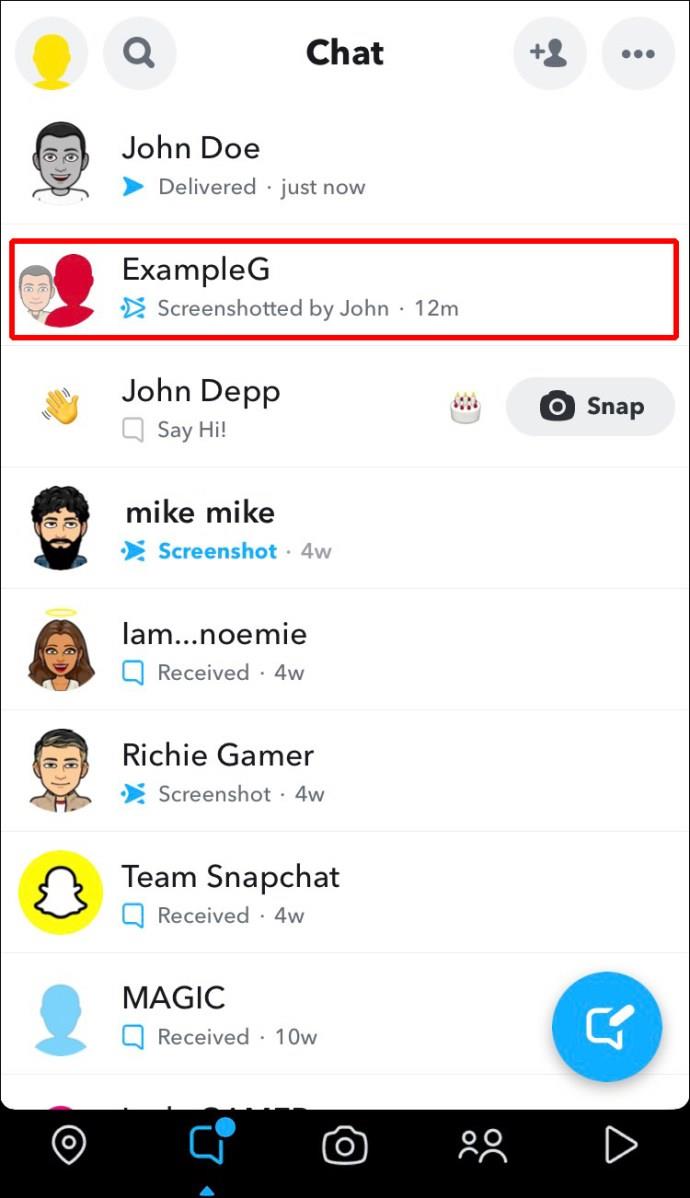
- इसे विस्तृत करने के लिए चैट पर टैप करें और वार्तालाप को तब तक स्क्रॉल करें जब तक आपको वह संदेश न मिल जाए जिसे आप हटाना चाहते हैं।
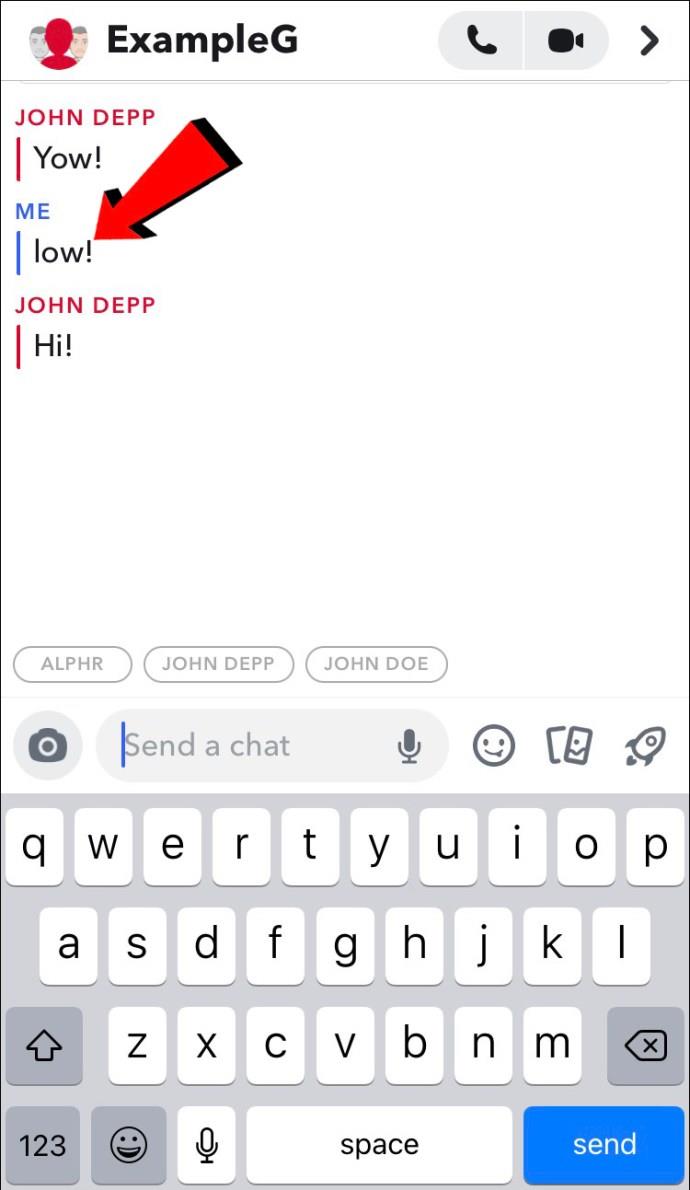
- अपनी उंगली का उपयोग करके स्नैप को दबाकर रखें।
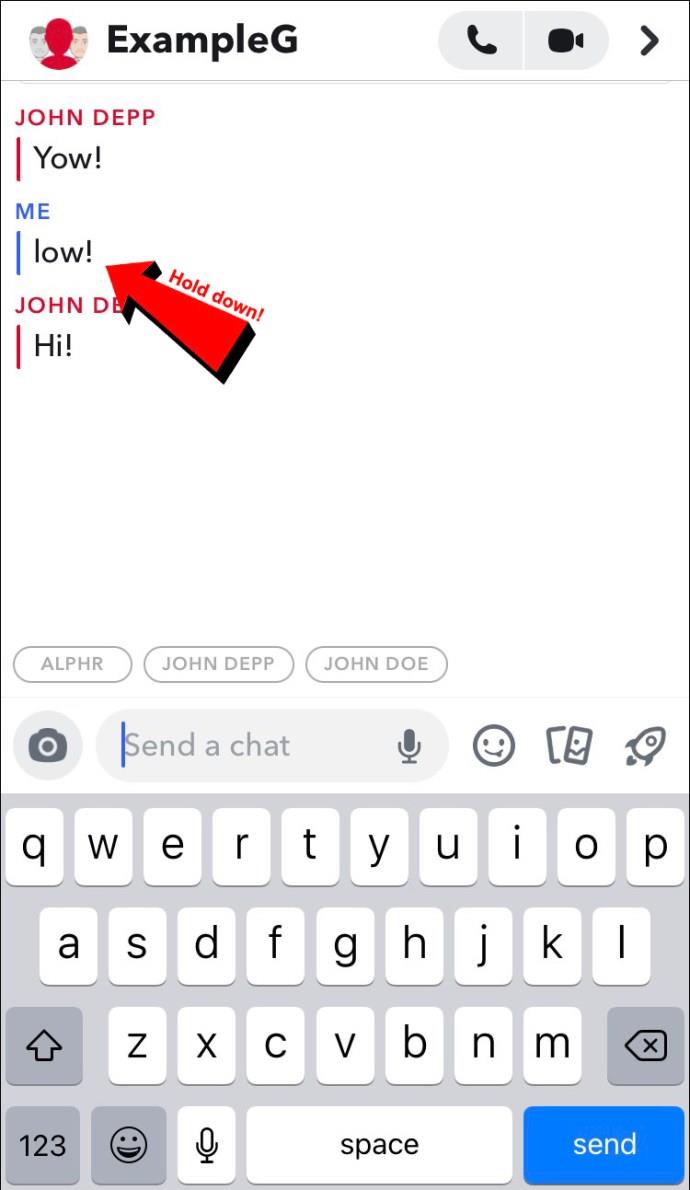
- "हटाएं" विकल्प चुनें।
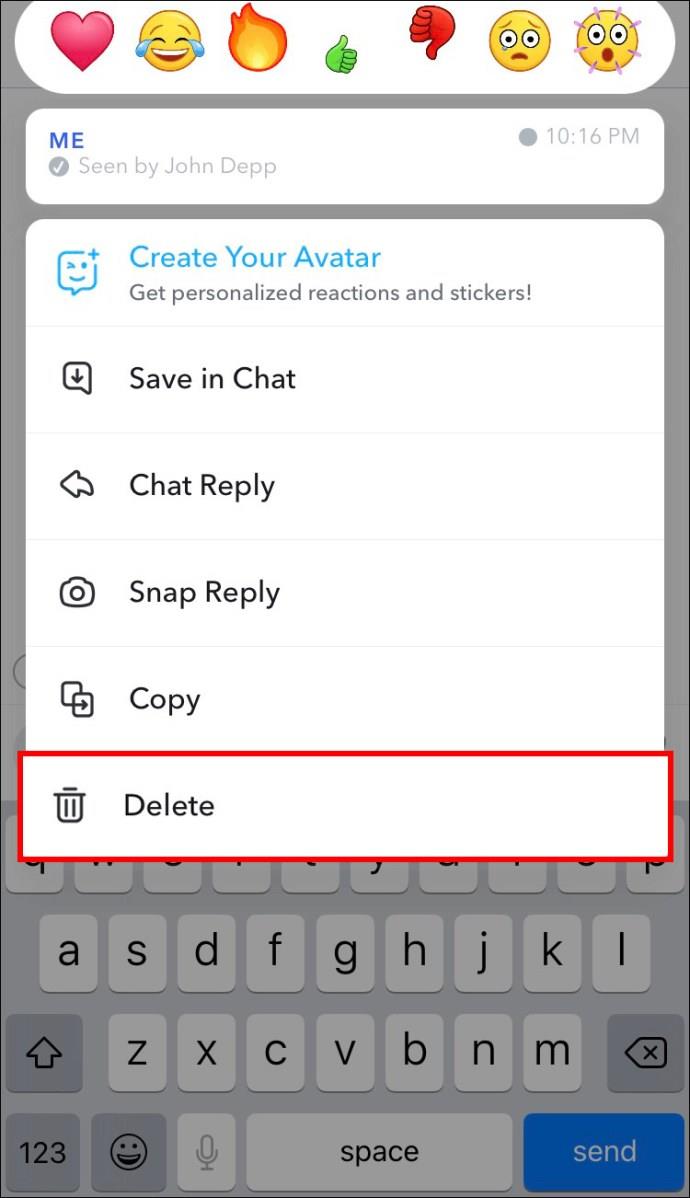
- इस क्रिया की पुष्टि करने के लिए संकेत मिलने पर बैंगनी रंग के "हटाएं" पॉप-अप बॉक्स को टैप करें।
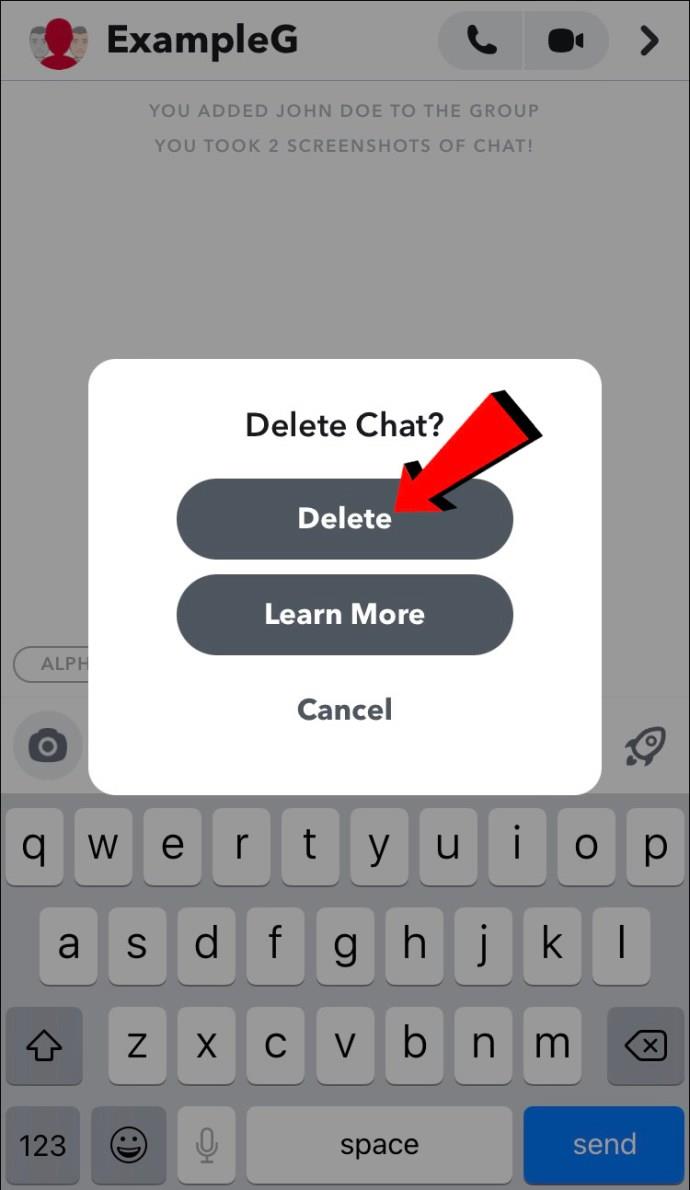
स्नैप हटाने से पहले, जांचें कि स्नैपचैट ने इसे खुले के रूप में चिह्नित किया है या नहीं। यदि अन्य चैट सदस्यों ने इसे पहले ही देख लिया है, तो उन्हें पता चल जाएगा कि आपने वार्तालाप से क्या हटा दिया है। जब तक आपने जल्दी से स्नैप नहीं हटाया और इससे पहले कि वे इसे खोलने में कामयाब रहे, कुछ सवालों के जवाब देने के लिए तैयार रहें। चैट के प्रत्येक सदस्य को एक स्नैप मिटा दिया गया दिखाई देगा और शायद यह जानना चाहेगा कि यह क्या था।
एंड्रॉइड पर स्नैप को कैसे अनसेंड करें
स्नैपचैट का एंड्रॉइड ऐप उपयोगकर्ताओं को समूह चैट और एक अन्य उपयोगकर्ता के साथ बातचीत से स्नैप हटाने देता है।
किसी अन्य उपयोगकर्ता के साथ चैट से स्नैप को हटाने का तरीका यहां दिया गया है:
- अपने स्नैपचैट मैसेजिंग सेक्शन पर जाएँ और उस बातचीत का चयन करें जहाँ स्नैप भेजा गया था।
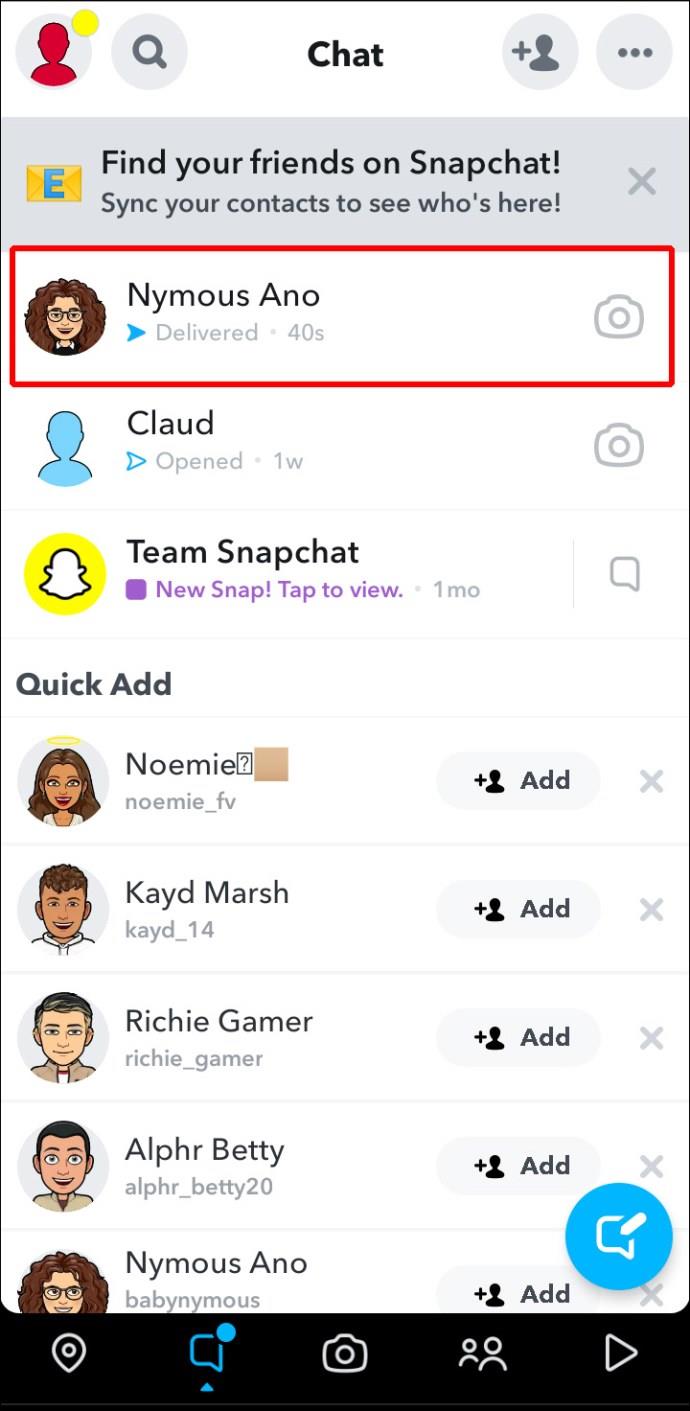
- संदेशों के माध्यम से तब तक खोजें जब तक कि आप वह स्नैप न खोज लें जिसे आप हटाना चाहते हैं।
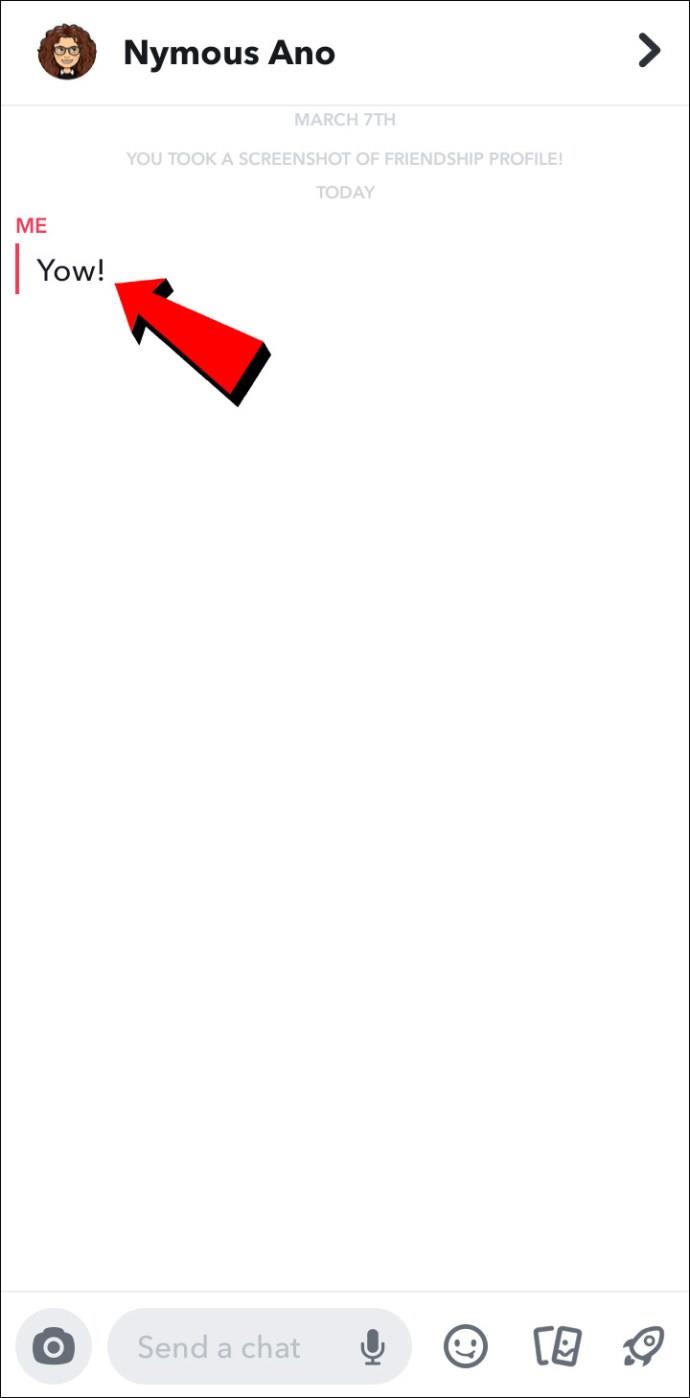
- अपनी उंगली से संदेश को दबाए रखें।
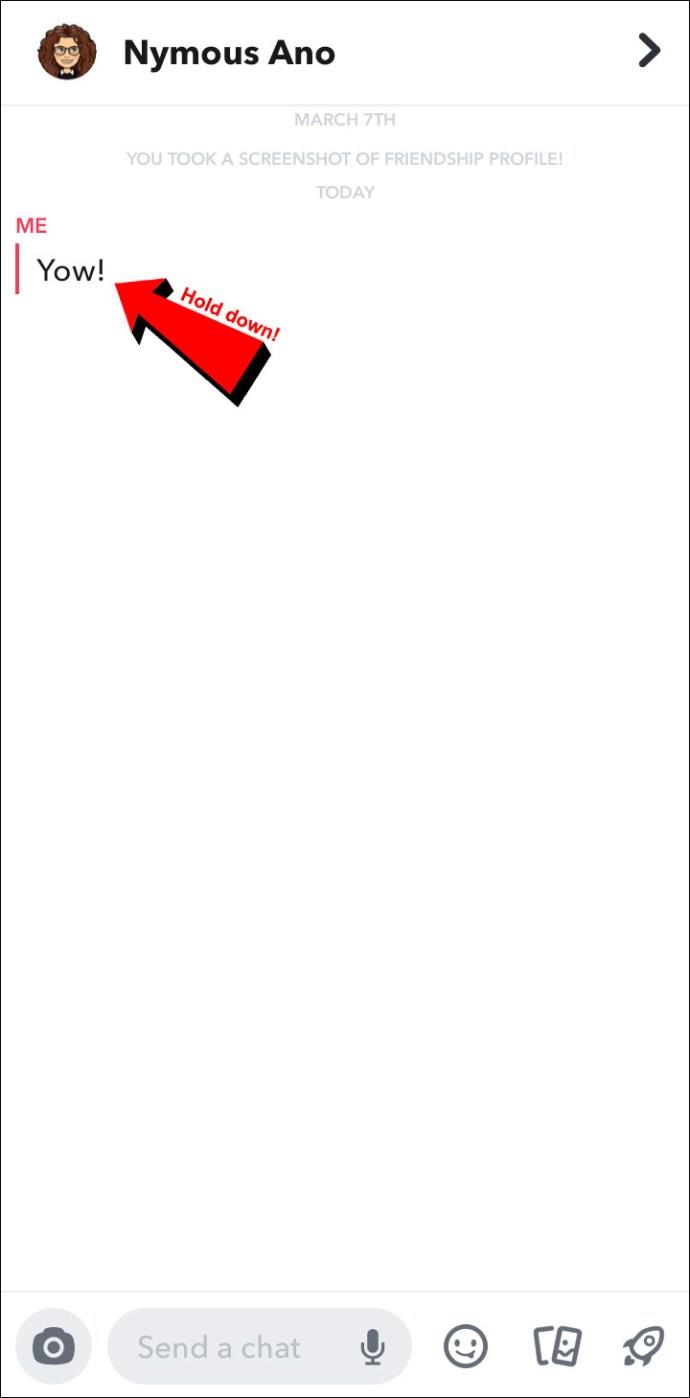
- "हटाएं" बटन दबाएं।
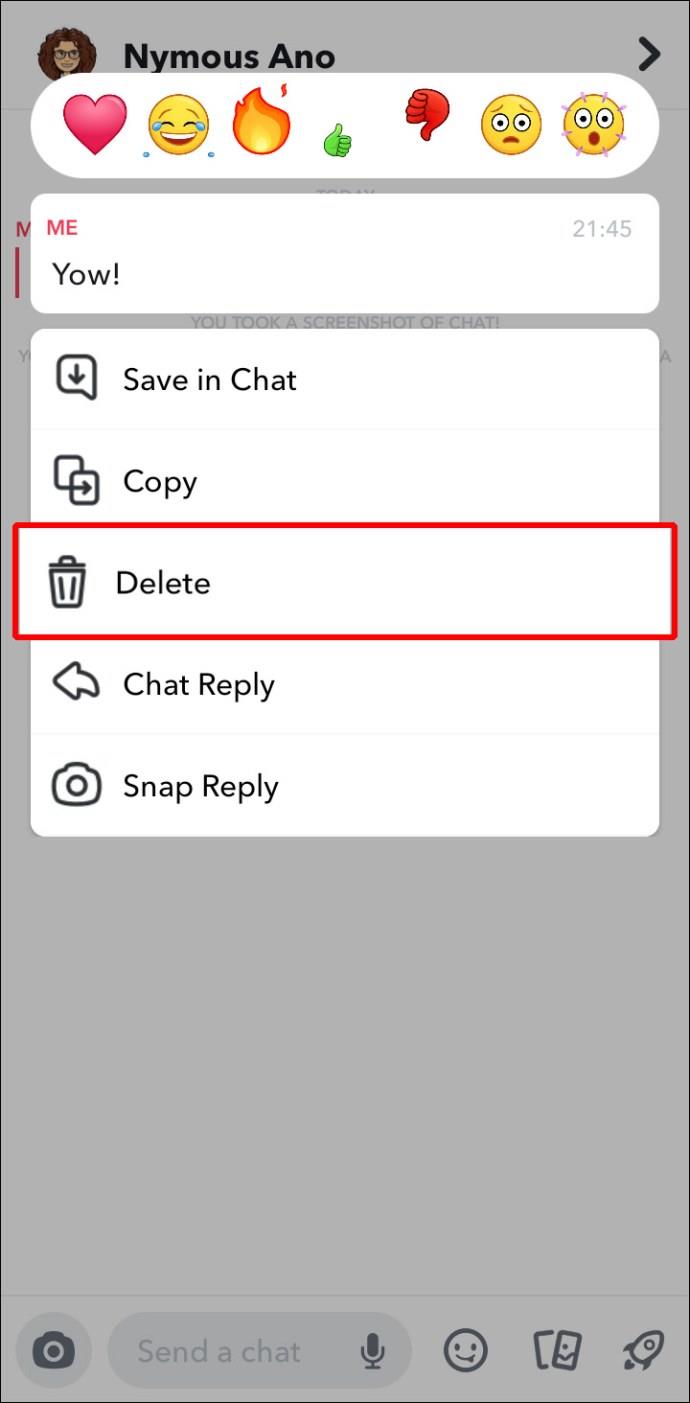
- जब प्लेटफ़ॉर्म आपको कार्रवाई की पुष्टि करने के लिए संकेत देता है, तो एक बार और "हटाएं" टैप करें।
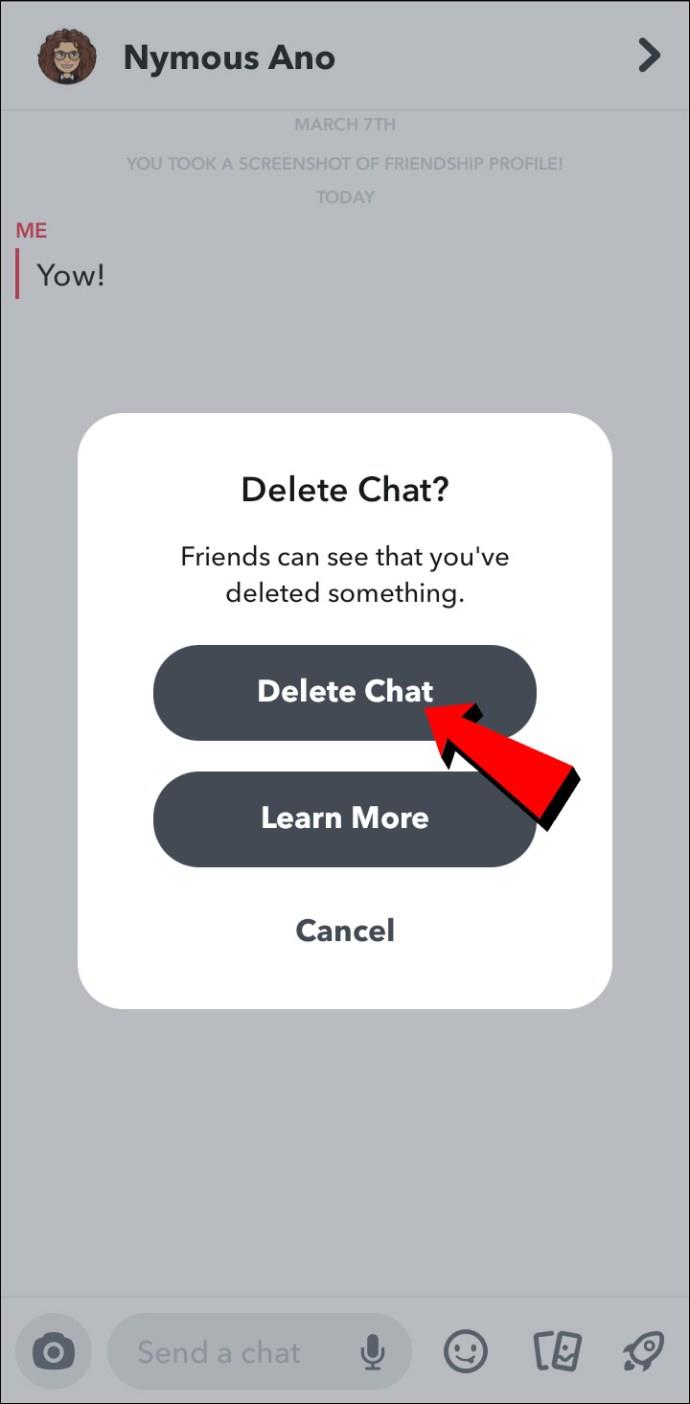
यदि चैट कहती है कि प्राप्तकर्ता ने संदेश देख लिया है, तो इसे हटाने से कुछ भ्रम हो सकता है। इन चरणों का पालन करने से पहले, हमेशा स्नैप की स्थिति जांचें।
ग्रुप चैट से स्नैप हटाने के लिए:
- अपने स्नैपचैट वार्तालापों में जाएं और उस थ्रेड को खोजें जहां आपने स्नैप भेजा था।
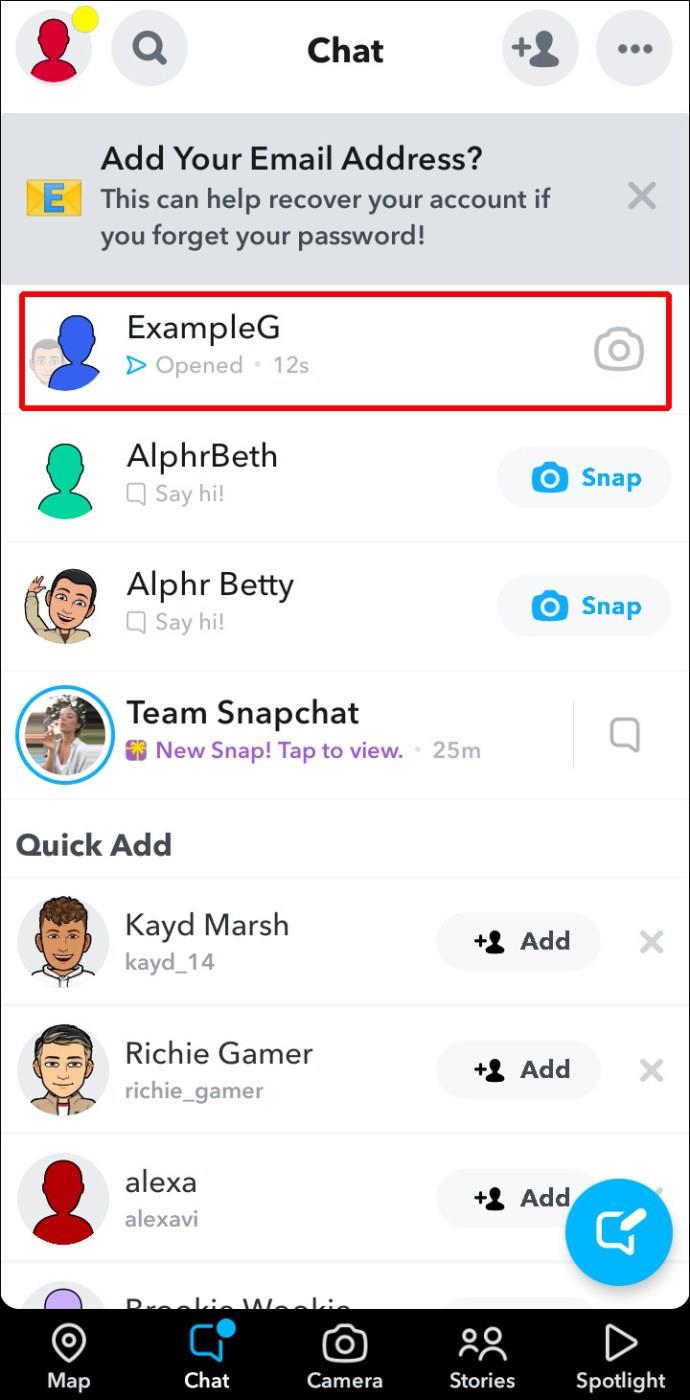
- चैट पर क्लिक करें और उस स्नैप को खोजें जिसे आप हटाना चाहते हैं।
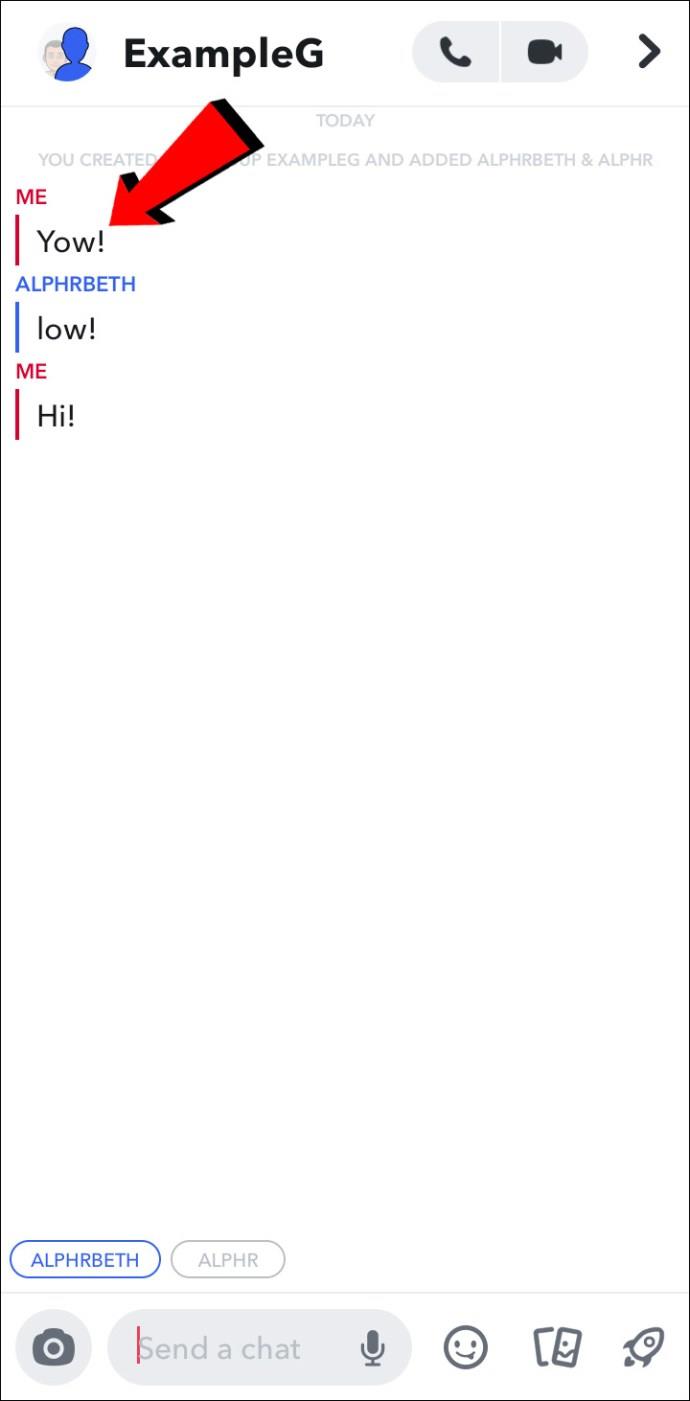
- अपनी उंगली को संदेश पर रखें और कुछ सेकंड के लिए तब तक दबाए रखें जब तक आपको विकल्पों की सूची दिखाई न दे।
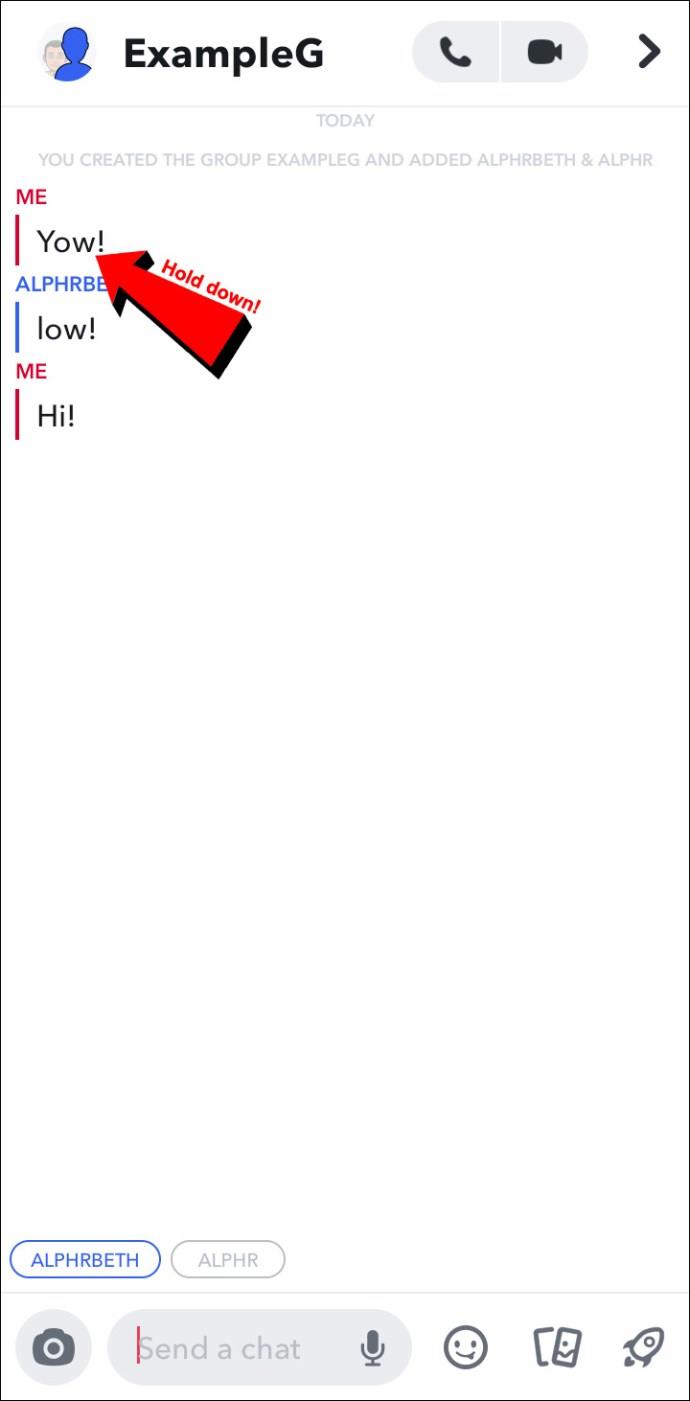
- पॉप-अप सूची से "हटाएं" चुनें।
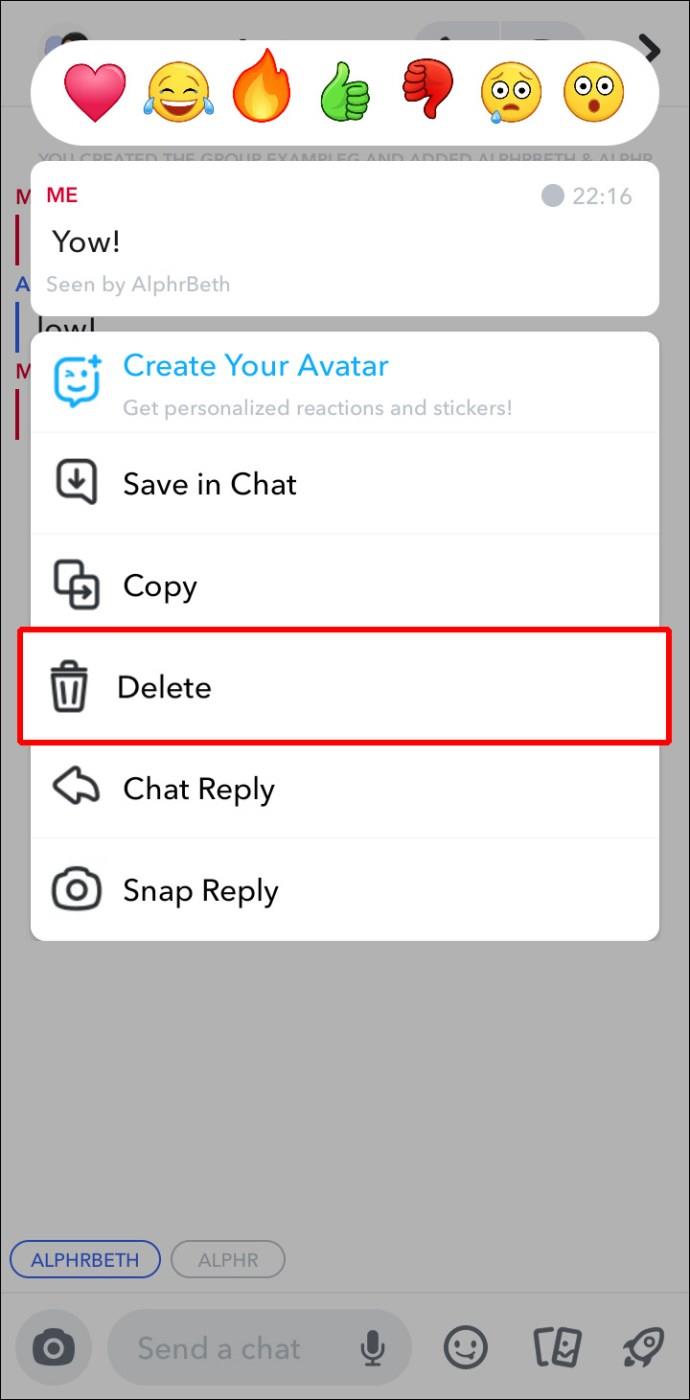
- स्नैप चैट से हटा दिया जाएगा यह सुनिश्चित करने के लिए फिर से "हटाएं" दबाएं।
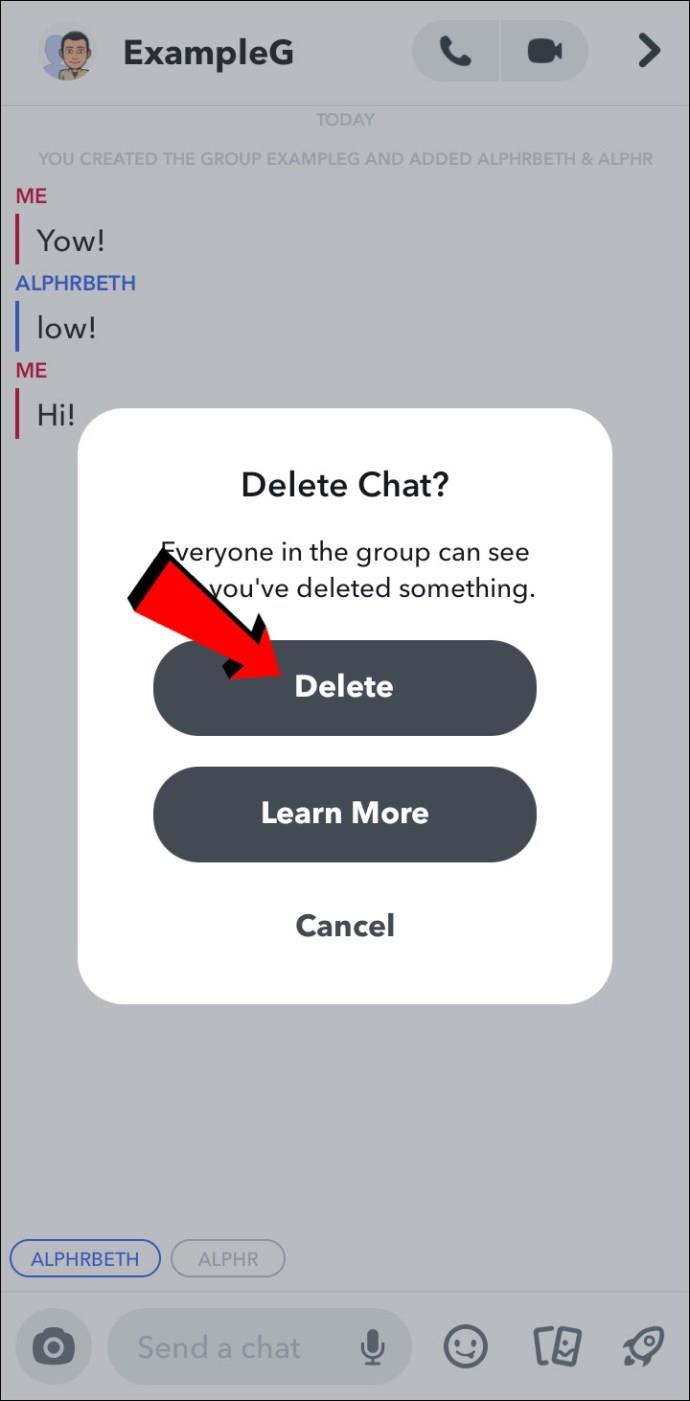
यदि समूह ने आपके द्वारा संदेश को निकालने से पहले उसे नहीं देखा है, तो उन्हें उसकी सामग्री का पता नहीं चलेगा. हालाँकि, वे आपसे इसके बारे में पूछ सकते हैं, इसलिए आपने जो कुछ हटाया है, उसके बारे में कुछ सवालों के जवाब देने के लिए आपको तैयार रहना चाहिए।
कैसे एक iPad पर एक स्नैप को अनसेंड करें
Snapchat मूल रूप से iPads के लिए डिज़ाइन नहीं किया गया था, लेकिन उपयोगकर्ताओं ने अपने Apple App Store फ़िल्टर को संशोधित करके और iPhone संस्करण स्थापित करके इस समस्या को दरकिनार कर दिया। यदि आप iPad पर स्नैपचैट का उपयोग कर रहे हैं, तो आपके पास अपनी चैट से स्नैप हटाने का विकल्प होता है। आप ऐसा किसी अन्य व्यक्ति के साथ बातचीत या समूह वार्तालाप में कर सकते हैं।
आपके द्वारा किसी अन्य उपयोगकर्ता को भेजे गए स्नैप को हटाने के लिए:
- स्नैपचैट मैसेजिंग सेक्शन खोलें और उस चैट पर जाएं जहां आपने स्नैप भेजा था।
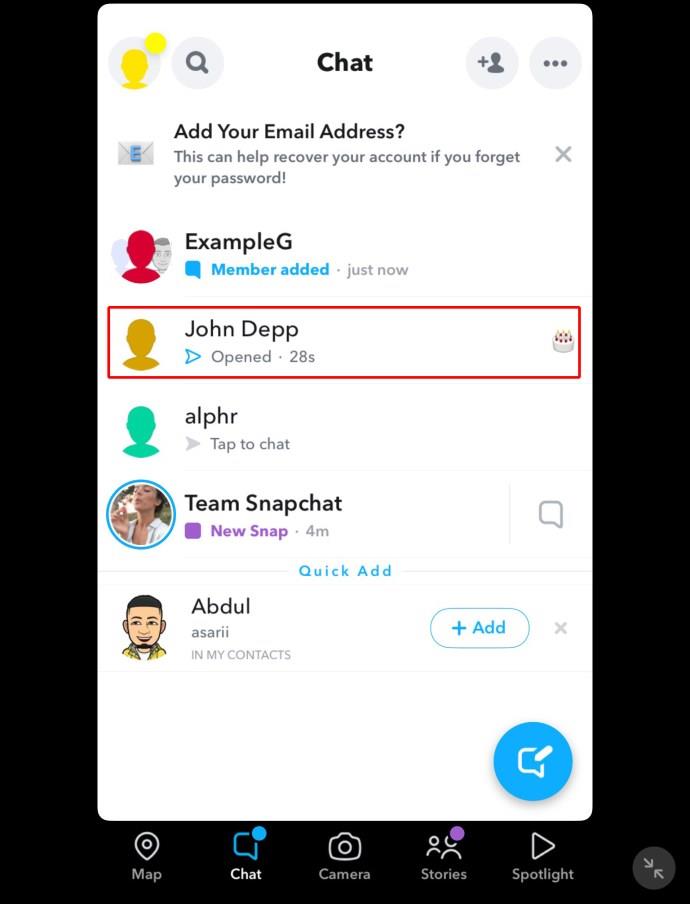
- वार्तालाप को टैप करें और तब तक स्क्रॉल करें जब तक कि आप उस स्नैप तक न पहुंच जाएं जिसे आप हटाना चाहते हैं।

- अपनी उंगली से स्नैप पर नीचे दबाएं और कुछ सेकंड के लिए रुकें।
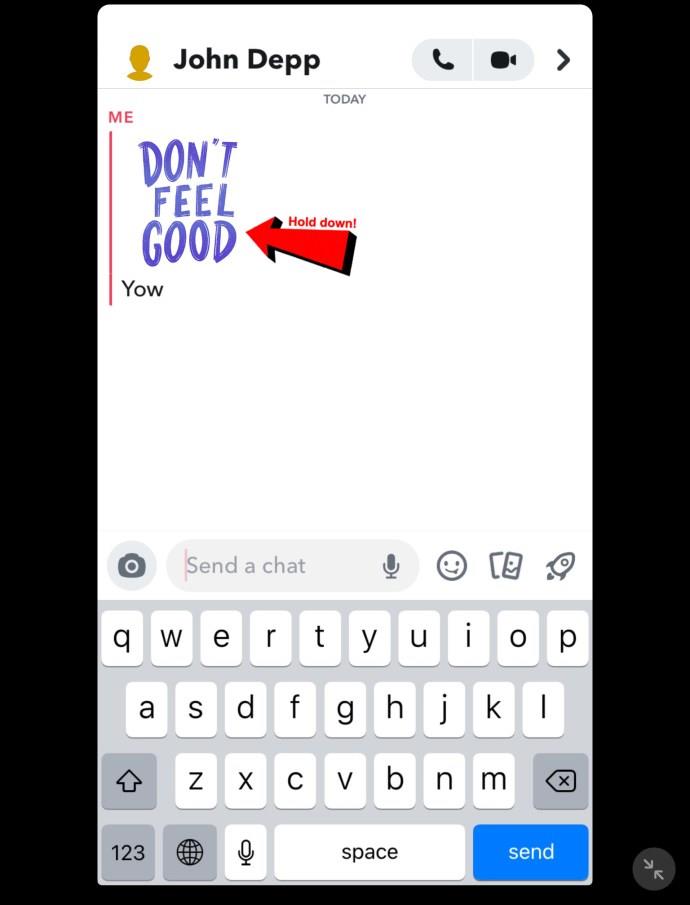
- जब आप पॉप-अप सूची देखते हैं, तो "हटाएं" विकल्प चुनें।
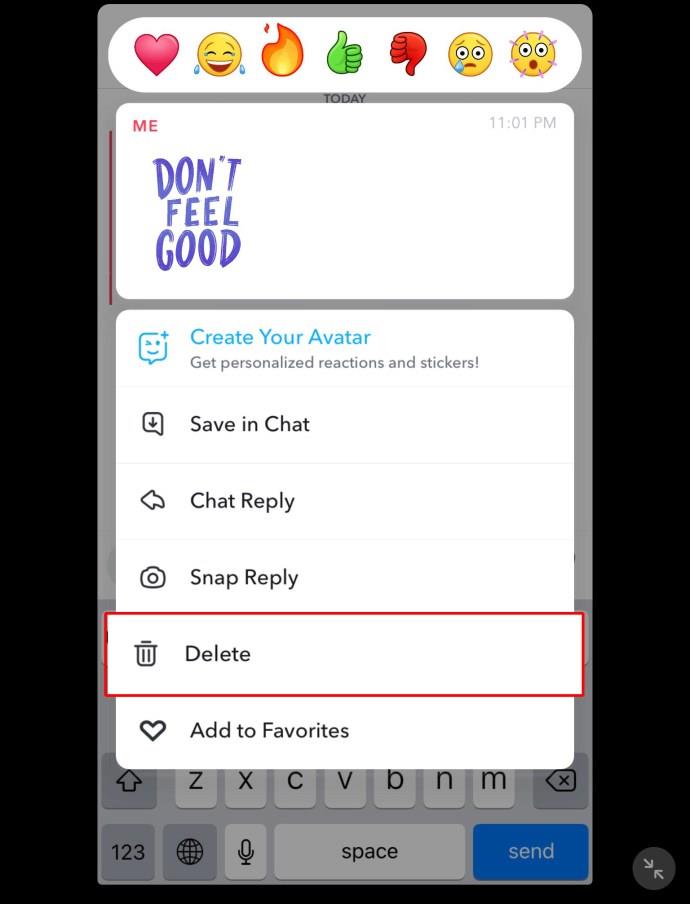
- एक और बैंगनी "हटाएं" बटन दिखाई देगा। कार्रवाई की पुष्टि करने और प्रक्रिया समाप्त करने के लिए इसे टैप करें।
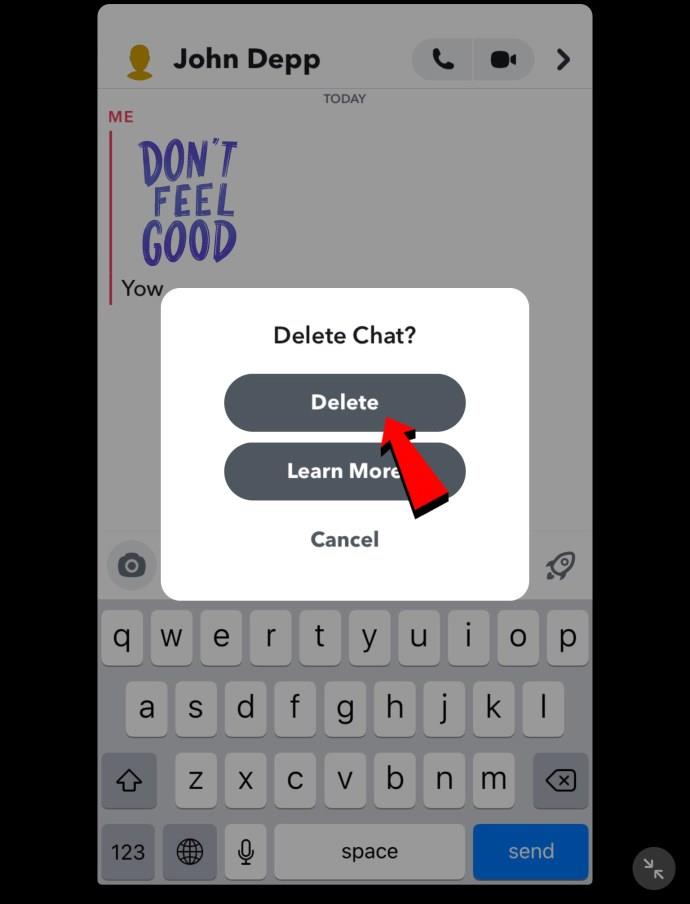
इससे पहले कि आप इसे वापस लेने का प्रयास करें सुनिश्चित करें कि उपयोगकर्ता ने स्नैप नहीं खोला है।
किसी समूह चैट को भेजे गए स्नैप को हटाने के लिए:
- अपने स्नैपचैट संदेशों पर नेविगेट करें और वह वार्तालाप ढूंढें जहाँ आपने स्नैप भेजा था।
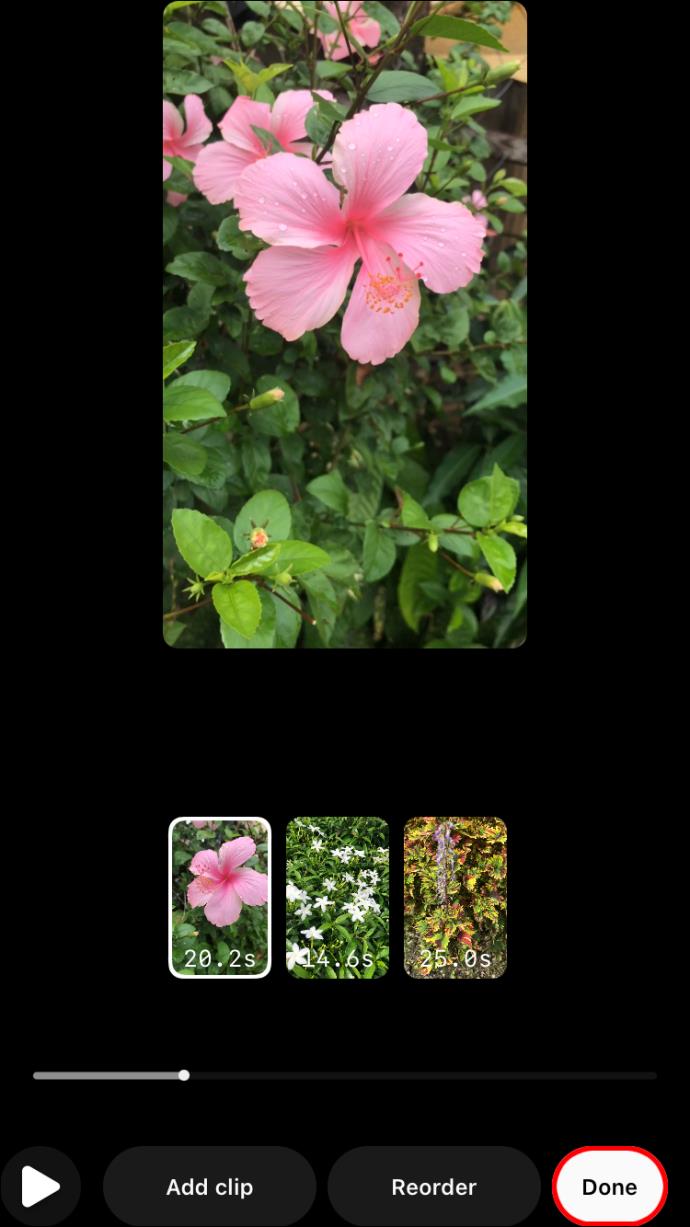
- चैट चुनें और इसे तब तक देखें जब तक आप उस स्नैप को न देख लें जिसे आप भेजना बंद करना चाहते हैं।
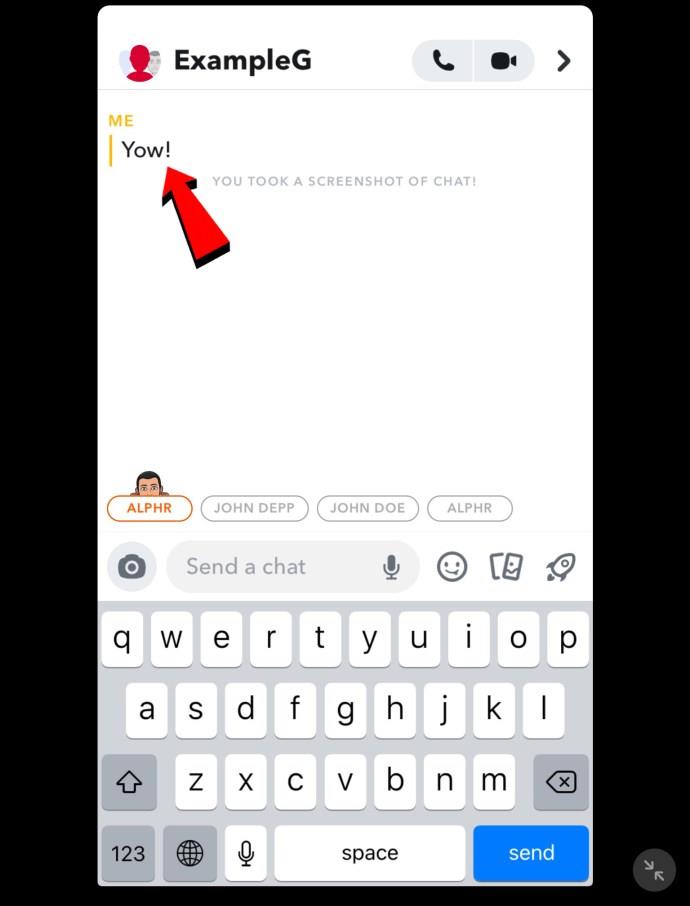
- जब तक आप विकल्प मेनू नहीं देखते तब तक स्नैप को अपनी उंगली से दबाए रखें।
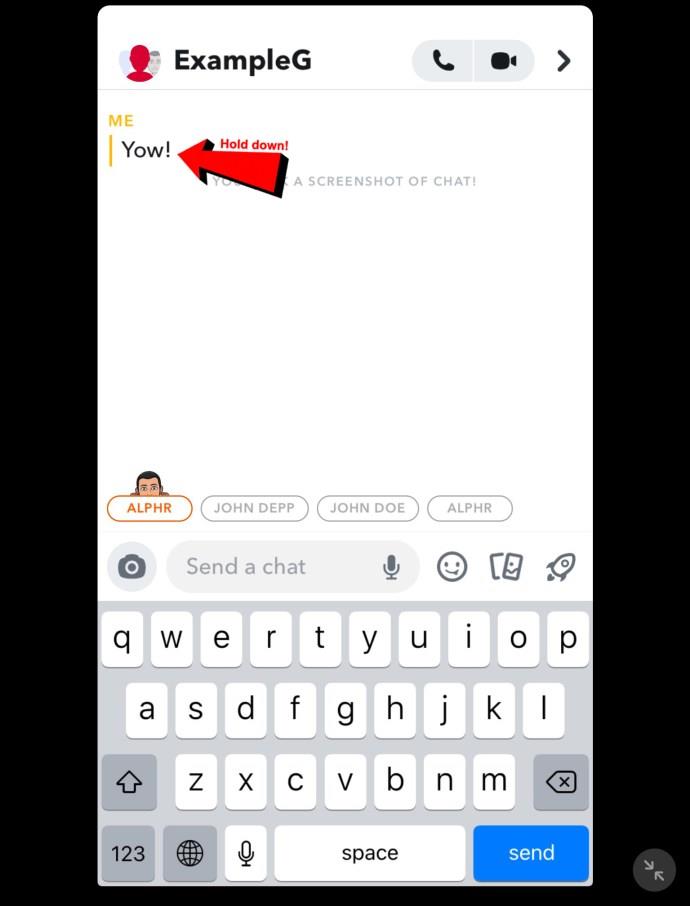
- जब पॉप-अप मेनू दिखाई दे, तो "हटाएं" विकल्प पर टैप करें।
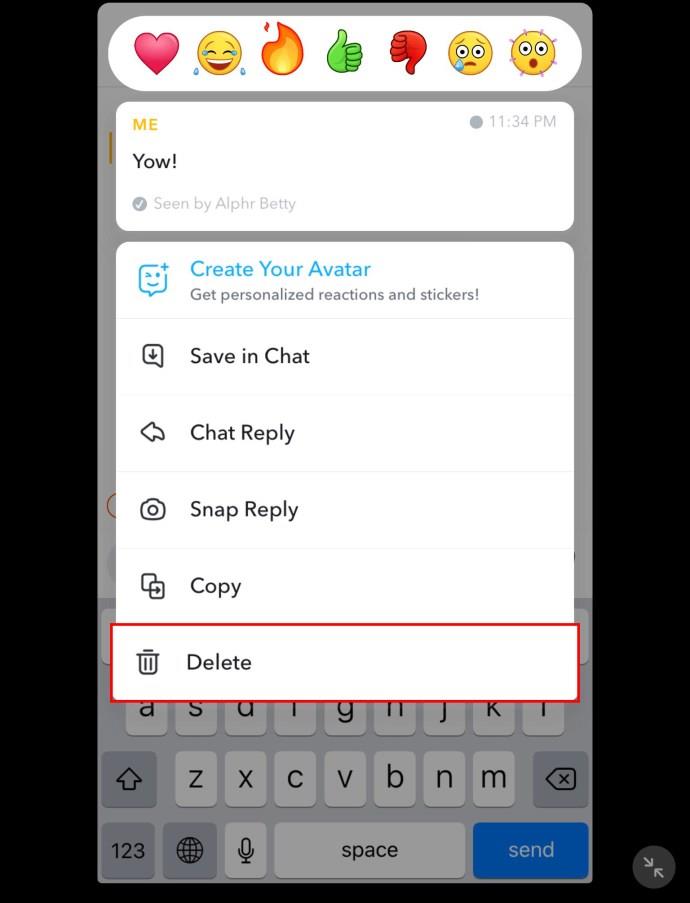
- प्रक्रिया को पूरा करने और बातचीत से स्नैप को हटाने के लिए बैंगनी "हटाएं" बटन दबाएं।
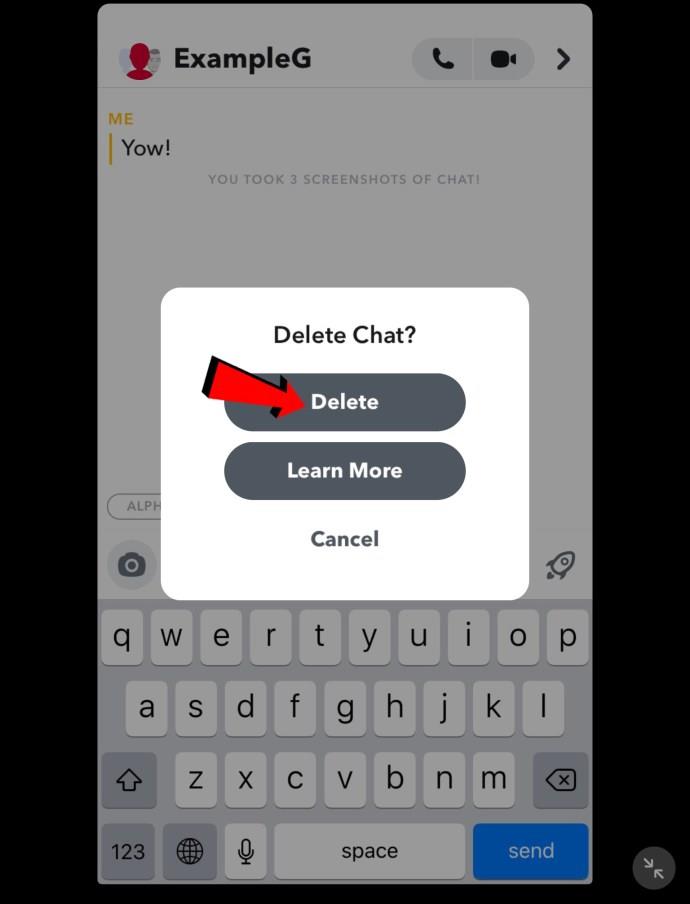
किसी स्नैप को हटाने से उसकी सामग्री छिप जाएगी, लेकिन चैट के अन्य सदस्य देखेंगे कि आपने चैट से कुछ हटा दिया है। वे उत्सुक हो सकते हैं और आपसे इसके बारे में पूछ सकते हैं, इसलिए स्नैप को हटाने से पहले एक विश्वसनीय उत्तर के साथ आना अच्छा हो सकता है।
अपने स्नैप्स को खोलने से पहले उन्हें हटा दें
स्नैपचैट सोशल मीडिया की दुनिया में एक गेम-चेंजर है, क्योंकि स्नैप जल्दी से गायब हो जाते हैं, जिससे गोपनीयता की सुरक्षा बढ़ जाती है। लेकिन कई उपयोगकर्ता इस बात से नाखुश हैं कि ऐप ने अभी भी ऐसी सुविधा विकसित नहीं की है जो उन्हें सामग्री भेजने से रोक सके। जब तक प्लेटफ़ॉर्म कोई समाधान नहीं निकालता, तब तक आप उन तरीकों का उपयोग कर सकते हैं जिन्हें हमने इस गाइड में आपके स्नैपचैट वार्तालापों से स्नैप हटाने के लिए उल्लिखित किया है।
क्या आपने कभी बातचीत से स्नैप हटाया है? आपने इसे किस डिवाइस पर किया? चलो हम नीचे टिप्पणी अनुभाग में पता करते हैं।